 页开始。 这些发行版是:Debian、Red Hat、Caldera、Slackware 和 S.u.S.E.。每个部分都有更多关于在哪里获得该发行版的信息。 但请记住,Linux 是内核。软件是发行版的一部分,而不是 Linux。 大部分软件都是免费提供的,并且可以在各种 UNIX 平台之间移植。 考虑到内核本身将支持什么之后,最大的区别在于库(从应用程序内部调用的软件)支持什么。
页开始。 这些发行版是:Debian、Red Hat、Caldera、Slackware 和 S.u.S.E.。每个部分都有更多关于在哪里获得该发行版的信息。 但请记住,Linux 是内核。软件是发行版的一部分,而不是 Linux。 大部分软件都是免费提供的,并且可以在各种 UNIX 平台之间移植。 考虑到内核本身将支持什么之后,最大的区别在于库(从应用程序内部调用的软件)支持什么。
David Bandel 重写并修订了关于安装 Linux 的第一部分。来自以下 Linux 发行版不同章节的作者的部分工作也被添加到了第一部分。
Boris Beletsky 编写了 Debian 部分。Sean Dreilinger 编写了关于 Slackware 的章节。Henry Pierce 编写了关于 Red Hat Linux 的章节。Evan Leibovitch 编写了关于 Caldera OpenLinux 的章节。Larry Ayers 编写了关于 S.u.S.E. Linux 的章节。
通用-安装
与大多数其他操作系统不同,Linux 可以免费获得。由于 Linux 是在 GNU 通用公共许可证下分发的(参见附录 C),没有人可以向您出售该软件的许可证。您可以免费使用 Linux,并鼓励您将其提供给其他人。
但这并不意味着公司无权获得复制成本和利润的补偿。他们也可能添加在该系统上运行的非免费软件。
这使您有权选择。如果购买 CD-ROM 超出了您的预算,您可以简单地借用朋友的副本或从 Internet 下载源代码。 无论是从主要的 Linux 发行商处购买,还是从他们的 FTP 站点下载(参见附录 B),您都会获得相同的操作系统和他们提供的软件包。 事实上,由于一些作者对软件分发设置了限制,您可以从 FTP 站点之一获得比公司可以在 CD 上分发的更多的免费软件。
对一些 Linux 发行版的深入了解从第  页开始。 这些发行版是:Debian、Red Hat、Caldera、Slackware 和 S.u.S.E.。每个部分都有更多关于在哪里获得该发行版的信息。 但请记住,Linux 是内核。软件是发行版的一部分,而不是 Linux。 大部分软件都是免费提供的,并且可以在各种 UNIX 平台之间移植。 考虑到内核本身将支持什么之后,最大的区别在于库(从应用程序内部调用的软件)支持什么。
页开始。 这些发行版是:Debian、Red Hat、Caldera、Slackware 和 S.u.S.E.。每个部分都有更多关于在哪里获得该发行版的信息。 但请记住,Linux 是内核。软件是发行版的一部分,而不是 Linux。 大部分软件都是免费提供的,并且可以在各种 UNIX 平台之间移植。 考虑到内核本身将支持什么之后,最大的区别在于库(从应用程序内部调用的软件)支持什么。
每个发行版都有自己的安装和维护实用程序,可以简化安装和系统管理。 每一个显然都针对不同的受众。 任何发行版都会让您开始并保持运行。 因此,我建议您阅读每个发行版的信息,并与任何知识渊博的朋友交谈。 大多数大城市都有一个 Linux 用户组 ,其中大多数都有经验丰富的用户,他们会详细争论哪个发行版最好以及为什么。 我建议您听取他们的一些论点,然后做出决定。 您也可以加入邮件列表(我建议一次只加入一个),并阅读用户的帖子和来自列表专家的答案。 每个发行版都不同,提供帮助的邮件列表也不同。 为自己做出正确的选择很重要,因为更改发行版通常意味着从头开始重新安装。
,其中大多数都有经验丰富的用户,他们会详细争论哪个发行版最好以及为什么。 我建议您听取他们的一些论点,然后做出决定。 您也可以加入邮件列表(我建议一次只加入一个),并阅读用户的帖子和来自列表专家的答案。 每个发行版都不同,提供帮助的邮件列表也不同。 为自己做出正确的选择很重要,因为更改发行版通常意味着从头开始重新安装。
本节假设 Linux 的普通新手
这些假设并不极端,甚至可能有点保守。 有人说,如果您的录像机仍然闪烁 12:00,那么 Linux 就不适合您,但这也会把我排除在外。 我的录像机仍然闪烁 12:00。
在我们开始之前,我们必须知道我们要去哪里。 虽然当然可以通过几乎任何随机方向从纽约到达加利福尼亚州(最终),但我们大多数人会选择或多或少地走一条直接路线。 安装 Linux 也是如此。
本节解释了除实际安装之外的所有必要安装步骤。 每个发行版对这种准备的处理方式略有不同。 虽然安装看起来不同,但它们完成了相同的事情,并且比没有的共同点更多。 所有都需要
现在我已经充分简化了这个过程,让我们来列一个清单。 坚持住,当你从别人的错误中学习时,它并没有那么糟糕。
我再怎么强调这一步也不为过。 任何飞行员都会告诉你,着陆的好坏取决于进近。 Linux 安装也是如此。
首先,确定您拥有什么类型的硬件。 其中包含一个清单来帮助您。 尽可能精确,但不要太在意。 例如,如果您有一张以太网卡,您需要知道它的种类(例如,SMC-Ultra、3Com 3C509 等)、基本 I/O(例如,io=0x300)、中断(IRQ 10),而不是硬件地址(00 00 a6 27 bf 3c)。 并非您的硬件都需要所有信息。 如果您运行的是 Windows 95 或 Windows NT,您可以从系统硬件设备信息屏幕复制这些值。 否则,请查阅硬件手册或硬件公司的网站。 因为它很重要,所以我们在这里回顾一下这张工作表。
GeneralProcessor: Type: 386 486 Pentium PPro
Speed (optional):
Mfg:
Intel AMD Cyrix
Motherboard: Make: Chip Set:
Example: Make: unknown Chip Set: triton II
Mouse: Mfg: Type: bus PS/2 serial port
If serial: COM1 (ttyS0) COM2 (ttyS1)
Hard disk drive(s): Type: IDE/MFM/RLL/ESDI SCSI
Size (list each drive):
If SCSI Controller: Make: Model:
Example: Make: BusLogic Model: 948
Boot: Linux DOS/Windows OS/2 Other
Disk: Partition: Size: Boot:
Disk: Partition: Size: Boot:
Disk: Partition: Size: Boot:
Disk: Partition: Size: Boot:
CD-ROM: IDE/ATAPI SCSI Proprietary
Mfg: Model:
(Proprietary only):
X-Windows:
Video Card: Mfg: Model:
RAM: 1Mb 2Mb 4Mb 8Mb 16Mb
Monitor: Mfg: Model: Max scan rate:
Networking:
Modem: Mfg: Model:
Serial port: COM1 COM2 COM3 COM4
(ttyS0) (ttyS1) (ttyS2) (ttyS3)
Computer hostname: Example: rainier
只有在使用网络接口卡 (NIC) 时才需要以下答案:(如果您没有安装 NIC,请勿配置网络)
NIC Type: ethernet token ring FDDI other
NIC Mfg: Model:
Network domain name: (Example: mountains.net)
IP Address: (Ex: 192.168.1.2)
Network address: (Ex: 192.168.1.0)
Netmask: (Ex: 255.255.255.0)
Broadcast address: (Ex: 192.168.1.255)
Gateway(s): (Ex: none or 192.168.1.1)
DNS(s): (Ex: 192.168.1.2)
一般部分中的一些内容供将来参考。 具体来说,我们现在不需要知道我们的 CPU 处理器类型。 我们甚至可以不知道我们在主板上有什么芯片组。 但是,如果信息可用,最好拥有它。
从鼠标开始的其他信息,如果我们希望使用鼠标,我们确实需要。 我们需要知道鼠标制造商,因为不同的品牌以不同的方式实现内部信号功能。 在这里,注重细节至关重要。 如果您的鼠标上带有 Microsoft 品牌,它可能具有串行或 PS/2 接口。 查看计算机的连接器也无济于事。 许多计算机都配备了看起来像串行鼠标并具有串行类型连接器的鼠标,但它们在内部作为 PS/2 鼠标连接到主板。
在决定之前,请仔细阅读鼠标底部的打印内容。 此外,如果您有一个带有三个按钮的鼠标,但它的底部有一个开关,您可以在 Microsoft 和 PC 系统之间进行更改,请选择 PC 系统。 Microsoft 设置不实现中间按钮,这在 UNIX 中很有用。 对于制造商,选择开关设置,因为那是使用的信号协议。 没有“Cutie”鼠标的驱动程序,但确实存在于鼠标底部找到的 Microsoft 和 Mouse System 的开关设置的驱动程序。
虽然没有特别要求,但您可能想要添加的唯一附加信息是系统访问鼠标的设备。 Linux 必须知道如何引用该设备。 如果您有一个 PS/2 鼠标,您通常会使用以下任一项/dev/psaux,PS/2 指向设备的辅助端口,或/dev/psmouse,一个有时可用的同义词。 总线鼠标通过专门为该专有鼠标创建的文件访问,例如/dev/atibmATI 总线鼠标,/dev/logibm用于罗技总线鼠标,/dev/inportbm用于 InPort 总线鼠标,或者它们各自的同义词atimouse, logimouse等等。 对于串行鼠标,如果您知道 MS-DOSCOM端口,请替换/dev/ttyS0为COM1和/dev/ttyS1为COM2。 我不会解释tty的名字ttyS0因为那会占用几个段落,并且已经在许多 UNIX 参考资料中解释过了
在您开始安装之前,您需要清点一下您将为 Linux 专用多少硬盘空间,以及您拥有多少。 在安装过程中决定如何划分硬盘只会带来问题,并且最终可能会浪费时间、丢失数据和重新安装。
您的硬盘驱动器将是几种类型之一。 为了我们的目的,IDE、MFM、RLL 和 ESDI 是等效的,我将使用术语 IDE。 这也包括 EIDE,它是当前市场上家庭计算机系统中最常见的接口,并且因其低廉的价格而受到青睐。
如果硬盘驱动器具有 SCSI 接口,这将在引导期间显而易见。 您将需要知道 SCSI 控制器的制造商和型号。 最常见的是 Adaptec 和 BusLogic 控制器,但它们绝不是唯一的。 这些也有特定的型号,例如 AHA-1572 或 BTC-958。 此信息通常在系统初始化期间显示。
要分配空间,我们需要评估硬盘驱动器的大小。 在 OS/2 下,您可以使用整个硬盘驱动器用于 OS/2,然后在带有 OS/2 的分区上安装 Microsoft Windows,并在 OS/2 下运行 Microsoft Windows。 如果您的计算机上安装了 MS-DOS 和 Microsoft Windows 或 OS/2,Linux 应该有自己的分区。 它可以与 UMSDOS 一起加载到 MS-DOS 分区上,这里不作介绍。 虽然 Linux 有 DOS 模拟器并且可以读取甚至运行一些 DOS 程序,但 DOS 通常无法“看到” Linux 分区上的内容。
如果您有并且想要保留 MS-DOS(假设),您必须确定要为其保留多少空间。 从硬盘总容量中减去这个数字,这就是您必须使用的。 现在,用您有多少的驱动器的总大小和第二个数字来注释要为 Linux 专用多少。
对于您的 CD-ROM 驱动器,您需要类似的信息。 CD-ROM 驱动器是 IDE/ATAPI,这是当今市场上家庭系统中最常见的; SCSI; 或较旧的专有驱动器,例如那些连接到声卡的驱动器。 如果您有一个 IDE 或 SCSI 驱动器,那就更好了。 如果您有一个专有驱动器,您必须知道制造商和型号,因为 Linux 通过制造商和特定驱动器来识别专有 CD-ROM 驱动器。
对于只熟悉 MS-DOS 的 Linux 新手,以及来自其他 UNIX 平台的用户,Linux 下的设备具有特殊的引用。 这些引用几乎从一开始就使用,并且对它们的一些理解是必要的。
在 Linux 下,与任何 UNIX 下一样,设备是特殊文件。 硬盘驱动器被视为文件,并按名称引用,调制解调器、您的显示器屏幕和其他硬件设备也是如此。 UNIX 将它们视为要从中读取和写入的文件。 由于 Linux 将它们视为文件,它们都将位于一个专用于设备的目录中。 安装后,您将能够在目录/dev下看到它们,代表 *设备。*
即使这些设备被 Linux 视为文件,它们也是特殊的。 它们有两种“风格”,块和字符,它们指的是设备通信的方式,以数据块或单个字符的形式。 它们在安装过程中自动创建。
我已在你的工作表中包含了关于你的显卡和显示器的信息。虽然这不是绝对必要的,但大多数来自 Microsoft Windows 或 OS/2 世界的人都希望安装和配置一个用于使用的图形用户界面 (GUI)。有些发行版会引导你完成此设置,而另一些则会引导你完成安装后的程序。那么这些信息将非常重要。
你必须知道你的显卡的制造商和具体型号。某些显卡可以探测 RAM 或芯片组,而另一些则不能。无论哪种情况,知道卡上有多少 RAM 以及使用的芯片(例如 S3 或 S3-Virge)都很重要。这些信息可以节省大量时间和麻烦。Linux 安装和设置中最困难和最令人沮丧的部分是 X Window 系统。
你的显示器的数据通常更难获得。如果你有较冷门的显示器品牌,你可能需要自己提供垂直和水平扫描速率。
如果不确定,始终保守一点。过度驱动你的系统可能会损坏显示器或显卡。
我们已经拥有了鼠标所需的大部分信息,这是 X 服务器需要的唯一其他子系统。关于 Linux 需要了解的鼠标的信息已在第  页进行了描述。
页进行了描述。
本节的重要性不如工作表所暗示的那么重要。网络将在第  章中详细解释。但是,如果你有一个网络接口卡 (NIC),无论是以太网、令牌环或其他系统,你必须在继续之前阅读该卡的信息。安装期间需要此信息才能使用 NIC。
章中详细解释。但是,如果你有一个网络接口卡 (NIC),无论是以太网、令牌环或其他系统,你必须在继续之前阅读该卡的信息。安装期间需要此信息才能使用 NIC。
在最初的 Linux 安装过程中,如果你没有 NIC,你可以跳过一些网络部分。但是,所有计算机都必须在 Linux 下有一个名称。工作表上的示例假定你选择了一个主题(例如山脉),并将你的计算机命名为山脉的名称,但你可以随意制定任何方案。
如果你有调制解调器,你必须知道它连接在哪里。这是一个串行端口,/dev/ttyS0通过/dev/ttyS3,对应于 MS-DOSCOM端口 1-4。ISDN 的处理方式类似,但通常在安装后使用特殊的、多设备指定进行设置。
这样就完成了我们的工作表以及我们需要做的计划的一半。工作表中没有的一个注释是系统拥有的随机存取存储器 (RAM) 的数量。Linux 可以在 RAM 少于 4 MB 的系统上愉快地运行,但这对安装和后续系统使用有重大影响。如果你有 4 MB 或更少的 RAM,那么你必须在适用的情况下遵循低内存机器的特殊程序。由于目前 RAM 的价格较低,并且现在很少有销售的机器配备少于 16MB 的 RAM,因此这通常不是问题。如果是,请务必查看你的发行版以获取特殊说明。
以下部分中的某些部分,特别是磁盘分区策略,在经验丰富的安装人员中存在很大争议,但我会告诉你我的想法。你可以随意偏离。但是,大多数意见分歧来自于系统的最终用途的差异;即作为工作站、Web 服务器、新闻服务器或其他功能。
很少有经验丰富的 Linux 用户会告诉你创建一个 Linux 本地分区和一个交换分区并开始安装。这有几个原因,我订阅了其中的大部分原因,所以我拥有多个 Linux 本地分区。但对我而言,最令人信服的原因是,总有一天你想升级,这将需要重新格式化文件系统。事实上,Slackware 发行版至少在最后一次更新时,甚至没有尝试进行“就地”升级的方法,也没有任何迹象表明将来会这样做。从内核 0.99 升级到 1.2.13 需要我重新格式化,从 1.2.13 升级到 2.0.0 也是如此,我怀疑对于 2.2.0(或下一个稳定的内核)还需要重新格式化。我永远不想做的是丢失我在主目录中积累的文件。是的,我有备份。但是保持我的/home目录完好无损更容易,特别是我将所有特殊文件移动到其中的一个子目录中。
另一个原因是任何可启动分区都必须位于硬盘驱动器的前 1024 个柱面内。当任何 PC 启动时,都会发生一系列事件,最终导致操作系统的加载。由于 BIOS(基本输入/输出系统)的限制,在加载操作系统之前,只能访问第一个或第二个硬盘的第一个 1024 个柱面。
为了确切了解我们所说的内容,我将描述一个标准的 Linux 文件系统以及 Linux 如何处理分区。
在 MS-DOS 下,每个分区都是一个不同的驱动器,并且很少区分它是物理驱动器还是逻辑驱动器(分区)。在 Linux 下,物理驱动器和逻辑驱动器的指定远没有那么严格。
安装期间,你必须选择一个分区作为你的根分区。根分区被指定为 ``/''. 当我们提到 ``/dev'' 时,这实际上是两个目录,``/'' 和 ``dev''. 你的 Linux 内核将位于根分区上,但只要该子目录位于根分区上,就可以位于子目录中。例如,某些发行版使用/boot来保存内核、系统映射和启动文件。
以下结构(至少)将在安装期间在你的根分区上设置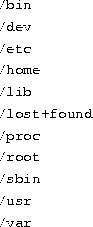
你可能会看到其他内容,例如/boot, /mnt, /cdrom, /floppy, /opt等等,但以上都是必不可少的。
其他分区呢?Linux 可以使用目录名(例如/usr)作为挂载点。也就是说,磁盘上的另一个分区(或另一个磁盘上的分区)挂载在它下面(在这种情况下/usr).
如果你卸载另一个分区并查看 Linux 用作挂载点的子目录,你将(或应该)看不到任何内容——没有文件或目录。当另一个分区被挂载时,你将看到位于该分区上挂载点下的文件和目录。因此,如果你有两个驱动器,一个具有 120 MB,另一个具有 840 MB,你可以在 120MB 驱动器上创建一个分区(假设它是根分区),并将你在 840MB 驱动器上创建的任何分区(这可能是一个大分区,也可能是几个较小的分区)挂载在它们各自的挂载点下,每个挂载点一个分区,从而创建一个 960-MB 文件系统。
一个限制是你不能使用根驱动器上的某些目录作为挂载点,因为它们包含启动系统或挂载其他系统所需的文件。显然,如果用于挂载其他分区的命令位于另一个分区上,并且你无法访问该分区直到你挂载了它,那么你就会像狗追自己的尾巴一样。
你不能用作挂载点的目录是/bin, /dev, /etc, /lib, /lost+found, /proc, /root,和/sbin.
让我们看一个小例子。你是一个有抱负的 Internet 服务提供商 (ISP)。你有四台机器,每台机器都有一个 1 GB 的驱动器。因此,你决定按以下方式分配空间
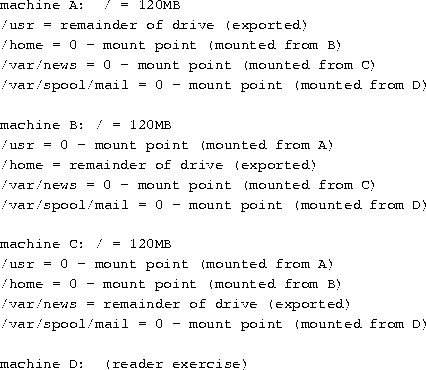
你可能已经注意到我随意地为根分区分配了 120MB,并将剩余的空间分配给了任何东西(/usr, /home,
/var/spool/mail等等)。我也没为交换分区分配任何空间。所以,让我们看看我们可能需要什么,要知道 “这取决于” 是关键。我将从一个只有少数用户、大量程序且没有其他显著需求的家庭情况的角度来讨论这个问题。
最好的开始方式是告诉你我的主要家用计算机是什么样的。我有两个驱动器,/dev/hda(1.2 GB) 和/dev/hdb(540 MB)。df(磁盘可用空间)显示

你可以看到我有一个半使用的 150-MB 根 (/) 分区,一个几乎已满的/usr分区,一个大量使用的/usr/X11R6分区,以及一个大的但拥挤的 500-MB /home 分区。驱动器的其余部分/dev/hdb是一个交换分区。
在现实的最低限度下,我建议为你的根分区保留 80-100 MB,为你的/home分区,尽可能多地为交换分区保留空间,在合理范围内(参见下一节),其余的用于/usr。我在家里有一个五用户系统,但我个人有超过 400 MB 的/home目录被占用,其中大部分是图形——家人和朋友的相册。你的/usr分区可能至少应该为 250 MB,但最低限度将取决于你决定安装的内容。正如你所看到的,它可以迅速填充超过 800 MB 的程序、库和数据。还要记住,分区为你提供了单一、巨大的分区所失去的灵活性。
你必须考虑交换分区。与 Microsoft Windows 不同,Linux 使用专用的交换分区来提高速度。虽然可以创建交换文件,但不建议这样做。Linux 可以使用最多 128 MB 的交换空间。我建议实际最低限度为 16 MB。最佳选择可能是你在 32 到 64MB 之间可以节省的尽可能多的空间——越多越好。
在决定如何最好地分割磁盘之前,请考虑最后一个问题。记住我说过 BIOS 无法“看到”硬盘驱动器上 1023 扇区之后的内容(大约 512MB)。因此,Linux 内核(一个可能名为vmlinuz的启动磁盘上的文件),或者任何操作系统的内核,必须完全位于前两个磁盘驱动器之一上(/dev/hda或/dev/hdb),并且在前 1024 个扇区内,否则 BIOS 将无法加载它。为了确保它可以,计划使你的根分区(以及任何其他启动分区)完全落入第一个或第二个硬盘驱动器的此限制范围内。
在本章的开头,我说我会做一些假设。其中一个是你想保留你舒适的 MS-DOS 和 Microsoft Windows 操作系统。由于你购买的计算机上只有 MS-DOS,因此拥有多个分区没有意义,因此你拥有的一个驱动器可能完全专用于 MS-DOS。
总之,我们将在这台计算机上拥有两个操作系统。 如果你目前硬盘上没有任何东西(你很幸运),那很好,但你还没有准备好跳过这一步。 Linux可以舒适地安装在任何你放置它的地方。 你的BIOS可能无法启动它,但一旦运行,即使它被降级到第四个硬盘的第四个分区,它也不会抱怨。 但是MS-DOS和Microsoft Windows就不那么宽容了。 它们需要第一个驱动器和第一个分区,并且可能拒绝从任何其他位置启动。 我见过MS-DOS从第二个硬盘的第一个分区启动,但第一个硬盘没有任何MS-DOS分区,因此MS-DOS无法识别该驱动器。 最好的策略通常是阻力最小的路径。 如果可能的话,将MS-DOS放在第一个驱动器和第一个分区上。
在多操作系统情况下,第二个考虑因素是首先加载哪个操作系统。 如果你想先对硬盘进行分区并安装Linux(保留/dev/hda1给MS-DOS),然后再安装MS-DOS,不要这样做。 Windows 95是最糟糕的,但一般来说,微软的产品会删除你之前安装在主引导记录上的任何引导加载程序(BIOS用它来指向可引导的内核)。 事实上,你甚至可能听到它被称为“微软病毒”。 这不是真正意义上的病毒,只是微软的傲慢,认为人们只会希望启动微软的操作系统。 Linux不会造成这样的问题,实际上它提供了一种选择默认引导映像的方法。 它还允许你在引导过程中进行干预,以指定要引导的操作系统。 这是Linux安装程序的标准部分。
在我们真正开始处理分区表之前,我将介绍保护硬盘上数据的步骤。 这些步骤假设你有一个DOS分区。 其他操作系统可能有或可能没有办法完成同样的事情。
你应该做的第一件事是执行完整的备份。 你将使用的工具应该可以正常工作。 但是这些程序本质上是危险的。 任何时候你处理硬盘分区表,你都很容易丢失驱动器上包含的所有数据。 在继续之前备份你的硬盘。
一旦你备份了你的磁盘,为系统创建一个启动软盘。 你可以使用MS-DOS命令![]()
它格式化软盘并将所需的系统文件放在上面,或者,使用格式化的磁盘,发出命令![]()
一旦你创建了一个启动软盘并测试它以确保它可以工作,将以下文件从你的MS-DOS系统复制到启动软盘FDISK.EXE, SCANDISK.EXE,和SYS.COM. 还要复制文件RESTORRB.EXE从Linux发行版CD或Linux FTP存档中获取。(参见附录 B)。
在你的DOS驱动器上运行碎片整理程序,将文件碎片整理并分组到磁盘的前面。 如果碎片整理程序遇到任何错误,你需要运行SCANDISK.EXE来修复问题。 一旦你对磁盘进行了碎片整理,并确保文件已压缩到驱动器的前端(如磁盘的图形描述所示),你就可以运行FIPS.EXE来缩小MS-DOS分区。
在你的Linux发行版CD(或Internet发行站点)上,你会找到一个副本FIPS.EXE,它可以缩小MS-DOS分区。 请注意,FIPS.EXE仅适用于MS-DOS分区。 如果你有其他需要缩小的分区,程序Partition Magic可能会有所帮助,但不是免费的。 复制FIPS.EXE到你的启动软盘,并使用此软盘重新启动。 这完成了两件事:它确保启动软盘可以工作,并确保你已启动到MS-DOS实模式,并且没有运行Microsoft Windows。
在A:>提示符下,键入FIPS(大写或小写)。 你将受到欢迎,并被问到你想在哪个驱动器上操作(如果你有多个驱动器)。 选择要缩小的驱动器。 一旦你确认了你的选择,让FIPS.EXE将你的启动扇区和根扇区的副本制作到软盘上,以防发生任何不愉快的事情。
然后你将被问到是否应该使用分区上的所有可用空间来创建第二个分区。 如果你说“是”,你将没有MS-DOS分区上的任何可用空间来保存数据,所以说“否”。 然后你将能够更改分配在第一个和第二个分区之间的空间量。 请注意,如果你没有正确地整理驱动器碎片,你将在第二个分区上没有太多的空间可供使用。 此外,如果你使用MS-DOS镜像软件,则会在分区的末尾创建一个文件,并且FIPS.EXE告诉你你没有空间创建第二个分区。 退出并通过删除MIRROR.FIL文件来纠正问题,然后重新启动FIPS.EXE.
你可以编辑和重新编辑表格,直到你满意为止。 一旦你对分区之间的空间分配感到满意,请确认你的更改并写出表格。
一旦FIPS.EXE完成,取出启动软盘并重新启动你的计算机。 在这个例子中,我们将在安装过程中销毁并重新创建第二个分区,以便为Linux创建至少两个分区:一个交换分区和一个Linux原生分区。 但你可以创建任意多个。
为了安装Linux,我们必须首先启动Linux内核。 这和你想重新加载MS-DOS的方式完全一样:我们需要一张启动盘。 但是大多数发行版只附带CD-ROM,即使我们有一个正在运行的Linux系统,为Linux创建启动盘的命令也与MS-DOS不同。 如果你买了一台带有可启动CD-ROM的新电脑,一些发行版允许你以这种方式启动。 但是我们将介绍为我们其他人创建启动盘的过程。
每个发行版CD都包含一个MS-DOS程序,允许你将原始磁盘映像写入格式化的软盘。 你必须有一个高密度软盘,并且一些发行版要求这是一个3.5英寸,1.44 Mb的软盘。 将软盘插入驱动器。 在CD(或你的磁盘驱动器上,如果你下载了它)上找到RAWRITE2.EXE(你可能拥有较旧的RAWRITE.EXE).
然后cd到包含你需要启动的磁盘映像的目录。 可能只有一个,或者有许多为不同的硬件配置。 你必须查阅发行版文档。 运行RAWRITE2.EXE不带参数会导致你必须回答两个问题:要写入的磁盘映像文件的路径名。 以及目标磁盘驱动器,无论是A或B. 要使用快捷方式提示RAWRITE.EXE或RAWRITE2.EXE,在MS-DOS命令行上发出参数![]()
为你的系统需要的任何其他磁盘映像重复此步骤。
如果你可以在将映像写入软盘之前使用SCANDISK.EXE并进行表面扫描来检查软盘,你可能会节省一些时间。 大多数初始安装失败都来自坏的启动盘,并且RAWRITE2.EXE不验证磁盘。
如果你在Linux下创建启动盘,也是如此。badblocks(1)手册页描述了如何检查磁盘是否存在错误。
标记你创建的磁盘以备将来使用。
如果你有一个可操作的Linux系统; 例如,如果你升级并想用Linux创建磁盘映像,你可以更改到包含磁盘映像的目录并发出命令![]()
将磁盘映像名称替换为diskimage,并将正确的软盘设备替换为(几乎总是/dev/fd0),并为每个你需要的光盘重复此操作。dd参数是if用于输入文件;of用于输出文件,在这里我们想使用软盘设备;bs对于块大小,在本例中为512字节;conv=sync确保输出文件的大小与输入文件完全相同。 尾随的“sync“确保我们立即将缓冲区刷新到磁盘。
另一种有效的方法,虽然经常被“真正”的Linux管理员所回避,是cp(复制)命令![]()
同样,将磁盘映像文件名替换为diskimage,将正确的启动软盘设备替换为,并为每个你需要的磁盘重复该步骤。 你可能会收到一条消息,询问你是否要用diskimage替换启动软盘设备。 显然,这不会发生,因为软盘不是一个真正的文件,而是一个设备,但是cp没有注意那个细节。 如果你被问到,就说“是”。
有了Linux安装启动盘,你就可以安装我们的系统了。 大多数发行版都会调用fdisk,Linux版本,因此你可以创建一个本机Linux分区和一个交换分区。 安装程序继续为Linux和交换分区创建文件系统(相当于格式化MS-DOS磁盘),并初始化交换分区并挂载Linux分区。
你会被问到的一个问题是,你是否要检查你的硬盘是否存在坏块。 如果你正在使用SCSI驱动器,回答“否”。 SCSI驱动器具有内置的错误检查和纠正功能。 IDE和类似的驱动器没有这个功能,需要映射出坏块。 如果你有一个旧的驱动器,你想这样做。 如果你说“是”,安装程序将调用badblocks程序来映射出它发现的所有坏块。 这需要时间。 如果有疑问,请说“是”。
无论是 MS-DOS 和 Microsoft Windows,还是 Linux,每个操作系统都有其自己的版本。fdisk如果要为 MS-DOS 创建分区,请使用 MS-DOS 版本,FDISK.EXE来创建分区并写入分区表。如果要为 Linux 创建分区,则必须使用 Linux 版本,fdisk.
在 Linux 下,有两个磁盘分区程序可用:原始的fdisk和一个更友好的cfisk。 两者之间的区别在于,在fdisk中,您通过键盘使用字母和数字发出所有命令。使用cfdisk,您可以使用箭头键突出显示所需的选项,然后按 Enter 键执行命令。 只有在指定分区大小时才使用箭头键和 Enter 键以外的任何键。
首先,所有 Linux 启动盘的创建方式基本相同。将启动软盘放入启动驱动器中,重新启动计算机。您将看到一个带有某些说明的屏幕和一个提示符![]()
和一个闪烁的光标。 如果使用 Tab 键,您应该会看到一个名称列表。 这些名称因发行版而异,但请查找一个带有“rescue”或“expert”字样的名称。“install”标签在加载内核后启动安装程序,因此,如果您希望安装程序引导您完成分区和文件系统初始化过程,则可以使用“install”标签;否则,请选择其他标签。 您可能还需要为 Linux 提供一些启动参数。 就我们的目的而言,这应该不是必需的,但您很快就会发现是否需要。
输入一个标签名称并按 /keyReturn。 当 Linux 内核完成启动过程时,您可能会看到许多提示符,具体取决于发行版。 如果您有一个 shell 提示符,例如井号 (#)#) 或美元符号 ($)$),那么您就找对了地方。 如果没有,请尝试按 Alt-F2 或 Alt-Shift-F2。 您应该能够激活系统的一个虚拟控制台。
获得提示符后(您应该不需要登录),您将以“root”身份工作(更多信息请参见第 4章)。 输入命令![]()
如果返回错误,请尝试cfdisk。 这是磁盘分区实用程序。 默认情况下,它是/dev/hda,因此如果您需要在第二个硬盘驱动器上工作,请使用命令![]()
在fdisk中,按 m 查看菜单。 您将使用的命令是:n 创建新分区;d 销毁分区;t 更改分区类型(83 是 Linux Native,82 是 Linux Swap);p 将当前内存中的分区信息打印到屏幕上(而不是磁盘上的信息);w 将分区表写入磁盘;q 退出。
在您发出 w 命令之前,您不会提交任何更改,并且可以进行更改或退出而不进行任何更改。
注意分区大小的前缀和后缀。对于分区大小,如果大小不是结束分区号,则需要指定“+”,并且后缀为“k”或“M”(大小写不重要)以指定 KB 或 MB。
关于分区的最后一个注意事项:您最多可以创建四个主分区。 如果您需要四个以上的分区,您将创建三个主分区,然后创建扩展分区。 扩展分区的编号从 5 开始,因此您可能有/dev/hda1, /dev/hda2, /dev/hda3, /dev/hda5,和/dev/hda6如果您需要五个分区。
在写入分区表之前的最后一次检查,请确保您的分区不重叠。 只要起始段和结束段不与任何其他起始段和结束段重叠,就可以确定分区边界没问题。 对于编号高于 1024 的分区,起始编号可能列为 1024。 现在,只需将其视为提醒,BIOS 将无法读取(或从中启动)该分区。
cfdisk与fdisk的作用完全相同,但始终在屏幕上显示内存(但不在磁盘上)中分区表的状态。 使用向上和向下箭头键选择要处理的分区,使用向右和向左箭头键选择要执行的操作。 然后按 Enter 键执行操作。 您必须输入您要创建的分区的大小的数字,但所有信息都会在屏幕上给出,只需按照说明操作即可。cfdisk默认情况下是/dev/hda,因此如果您要更改第二个磁盘驱动器上的分区表,则必须为其提供参数/dev/hdb。 请记住在退出之前写入表。 这是cfdisk最难的部分。 它在退出之前不会要求确认。 因此,在选择“退出”并按 Enter 键之前,请选择“写入”并按 Enter 键。
您现在面临着决定哪个特定的 Linux 发行版适合您的需求的任务。 并非所有发行版都相同。 许多发行版都附带了运行完整系统所需的所有软件 - 甚至更多。 其他 Linux 发行版是为磁盘空间不多的用户设计的“小型”发行版。 许多发行版仅包含核心 Linux 软件,您需要自己安装更大的软件包,例如 X Window System。(在第  章中,我们将向您展示如何操作。)
章中,我们将向您展示如何操作。)
Linux 发行版 HOWTO(请参阅附录 A)包含 Internet 上以及邮购可用的 Linux 发行版列表。
如果您可以访问 USENET 新闻或其他计算机会议系统,您可能希望在那里向已安装 Linux 的人寻求个人意见。 此外,Linux Journal 维护着一个比较 Linux 发行版功能的表格,并定期发布发行版的软件评论(请查看https://linuxjournal.cn/selected.html以获取表格和文章的在线版本)。 更好的是,如果您认识安装了 Linux 的人,请向他们寻求帮助和建议。 选择发行版时需要考虑许多因素;但是,每个人的需求和意见都不同。 实际上,大多数流行的 Linux 发行版都包含大致相同的软件集,因此您选择的发行版或多或少是任意的。
关于 Debian GNU/Linux 的这一部分由 Boris Beletsky 撰写。
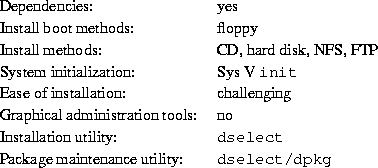
如果您有快速、廉价的 Internet 访问权限,则获取 Debian 的最佳方式是通过匿名 FTP(请参阅附录 B)。 Debian 的主 ftp 站点位于ftp.debian.org在/pub/debian目录中。 Debian 存档的结构在第 页的表格中进行了描述。
要基本安装 Debian,您需要大约 12 兆字节的磁盘空间和一些软盘。 首先,您需要启动和驱动程序软盘映像。 Debian 提供了两组启动软盘映像,分别用于 1.2 和 1.44 Mb 的软盘,以及一组与任何类型的软盘一起使用的基本映像。 检查您的系统从哪个软盘驱动器启动,然后下载相应的磁盘集。
从第 页的表格中为您的硬件选择合适的软盘集,并将映像写入软盘,如第 页所述。
要安装和使用 Debian,您需要的不仅仅是基本系统。 要决定您需要哪些软件包,请下载文件Packages从
![]()
该文件是 stable Debian 发行版中可用的 Debian 软件包的当前列表。 该文件采用特殊格式; 每个软件包都有自己的条目,用空行分隔。 每个软件包的信息都分为几个字段。 第 页的表格描述了这些字段及其可能的值。 它应该让您了解如何构建您的个人下载列表。 当您有要下载的软件包列表时,您需要决定如何下载它们。 如果您是经验丰富的用户,您可能想要下载netbase软件包 - 以及 SLIP 和 PPP(如果需要) - 这样您以后可以通过 Linux 下载软件包。 否则,您可以使用您当前的操作系统下载所有软件包,然后从挂载的分区安装它们。
将救援软盘放入启动驱动器并重新启动。 大约一两分钟后,您应该会看到一个屏幕介绍救援软盘和boot提示符。
之所以称为救援软盘,是因为您可以使用它来启动您的系统并在出现问题导致您的硬盘无法启动时执行修复。 安装系统后保存此软盘。
您可以在boot提示符下执行两件事:按功能键 F1 到 F10 查看一些有用的信息页面,或者启动系统。 如果您有 Linux 在启动时无法正确访问的任何硬件设备,您可能会在按 F3、F4 和 F5 时看到的屏幕中找到要添加到启动命令行中的参数。
如果您将参数添加到启动命令行,请务必在第一个参数之前键入单词“linux”和一个空格。 如果您只是按 Enter 键,则相当于键入“linux”而没有任何特殊参数。
如果这是您第一次启动系统,请按 Enter 键,看看它是否能正常工作。 它可能会。 如果没有,您可以稍后重新启动并查找任何有关您的硬件信息的特殊参数。
按 Enter 键后,您应该会看到消息![]()
然后是一页左右关于系统中硬件的加密信息。 可能有很多形式为“can't find something”、“somethingnot present,''
``can't initialize something”甚至“this driver release depends on something”的消息。 其中大多数是无害的。 安装启动盘旨在运行在具有许多不同外围设备的计算机上。 显然,没有计算机拥有每个可能的外围设备,并且操作系统可能会在查找您不拥有的外围设备时发出一些抱怨。 您也可能会看到系统暂停一段时间。 如果系统正在等待您的系统中不存在的设备响应,则会发生这种情况。 如果您发现启动系统所需的时间过长,您可以在安装系统后创建一个自定义内核,其中不包含不存在的设备的驱动程序。
如果您的系统有 4MB 的 RAM,您可能会看到一个关于低内存的段落和一个带有三个选项的文本菜单。 如果您的系统有足够的 RAM,您根本看不到此菜单,并且您将直接进入彩色或单色对话框。 如果您得到低内存菜单,您应该按顺序浏览其选项。 对磁盘进行分区、激活交换分区并启动图形安装系统。 用于对磁盘进行分区的程序称为cfdisk,您应该查看cfdisk的手册页以及第 页的说明以获取帮助。
cfdisk用于在硬盘上创建一个 Linux 交换分区(类型 82)。安装过程中需要交换分区来提供虚拟内存,因为安装过程可能使用的内存超过了你物理 RAM 的大小。选择你打算在系统安装后使用的虚拟内存大小。它的大小与所需磁盘空间完全相等。16 兆字节可能是最小的实用大小,如果磁盘空间允许,请使用 32 兆字节,如果磁盘足够大并且你不在乎空间,则使用 64 兆字节。
系统完成启动后,你应该会看到彩色或单色对话框。如果你的显示器显示黑白(单色),请按 Enter 键并继续安装。否则,使用方向键将光标移动到彩色菜单项,然后按 Enter 键。显示应该从黑白变为彩色。再次按 Enter 键以继续安装。
你可能会看到一个对话框显示:![]()
在某些系统上,此消息一闪而过,无法阅读。它显示在安装过程的各个步骤之间。安装程序在每个步骤之后检查系统的状态。如果安装过程中你停止了系统,这允许你重新开始安装,而不会丢失你已经完成的工作。如果需要重新开始安装,系统会提示你再次选择彩色或单色,配置键盘,重新激活交换分区,并重新挂载任何已初始化的磁盘。系统上的任何其他安装都将被保存。
在整个过程中,你都会看到主菜单。菜单顶部的选项会随着你安装系统的进度而变化。Phil Hughes 在Linux Journal中写道,你可以教会一只鸡安装 Debian。他的意思是安装过程主要就是啄 Enter 键。安装菜单上的第一个选择是你应该执行的下一个操作,根据系统检测到的你已经完成的操作而定。它应该说下一步, 并且,此时,下一个项目应该是![]()
确保高亮显示在下一步项目上,然后按 Enter 键进入键盘配置菜单。选择一个符合你国家语言布局的键盘,或者如果未显示你想要的键盘布局,则选择与之接近的键盘。安装后,你可以从更广泛的选择中选择键盘布局。将高亮显示移动到键盘选择并按 Enter 键。使用方向键移动高亮显示——它们在所有国家语言键盘布局上的位置相同,并且独立于键盘配置。
如果你是一位经验丰富的 UNIX 或 Linux 用户,请同时按下 LeftAlt 和 F2 键,进入第二个虚拟控制台。这是空格键左侧的 Alt 键和 F2 功能键。你会看到一个单独的窗口运行一个名为ash的 Bourne shell 克隆。此时,根文件系统位于 RAM 磁盘上,并且有一组有限的 UNIX 实用程序可供你使用。你可以使用命令查看有哪些程序可用![]()
shell 和命令仅在出现问题时才存在。特别是,你应该始终使用菜单,而不是 shell,来激活你的交换分区,因为菜单软件无法检测你是否已通过 shell 完成此操作。按 LeftAlt-F1 返回菜单。Linux 最多提供 64 个虚拟控制台,但 Rescue 软盘仅使用其中的几个。
最后机会!你备份了你的磁盘吗?这是你第一次擦除磁盘上所有数据的机会,也是你最后一次保存旧系统的机会。如果你尚未备份所有磁盘,请从驱动器中取出软盘,重置系统,并创建一个备份。
如果你尚未为 Linux Native 和 Linux Swap 文件系统分区你的磁盘,则菜单项下一步将是![]()
如果你已经创建了至少一个 Linux Native 和一个 Linux Swap 磁盘分区,则下一步菜单选择将是![]()
或者,如果你的系统 RAM 很少并且安装软件要求你在系统启动后立即激活交换分区,你甚至可以跳过该步骤。无论下一步菜单选择是什么,你都可以使用向下箭头键选择![]()
“硬盘分区”菜单项会为你提供可以分区的磁盘驱动器列表,并运行cfdisk程序(参见第  页),允许你创建和编辑磁盘分区。你必须创建至少一个 Linux(类型 83)磁盘分区。
页),允许你创建和编辑磁盘分区。你必须创建至少一个 Linux(类型 83)磁盘分区。
你的交换分区将用于为系统提供虚拟内存,大小应在 16 到 128 兆字节之间,具体取决于你拥有的磁盘空间以及要运行的大型程序的数量。Linux 不会使用超过 128 兆字节的交换空间,因此没有理由使你的交换分区大于该值。强烈建议使用交换分区,但如果你坚持并且系统拥有超过 16 Mb 的 RAM,则可以不用交换分区。
这是下一步菜单项,在你创建一个磁盘分区后。你可以选择初始化并激活一个新的交换分区、激活一个先前初始化的分区以及不用交换分区。始终可以重新初始化交换分区,因此选择初始化并激活交换磁盘分区除非你确定自己知道自己在做什么。此菜单选择将为你提供扫描整个分区以查找由硬盘盘片表面缺陷引起的无法读取的磁盘块的选项。如果你有 MFM、RLL 或旧的 IDE 磁盘,这将非常有用,并且检查磁盘永远不会有害。正常工作的 SCSI 磁盘不需要扫描。它们有自己的内部机制来映射坏的磁盘块。
交换分区提供虚拟内存以补充系统中的 RAM,甚至在安装系统时也会使用它。这就是我们首先初始化它的原因。
此时,下一步菜单项应为![]()
如果不是,则你尚未完成磁盘分区过程,或者你尚未做出任何与交换分区相关的菜单选择。
你可以初始化一个 Linux 磁盘分区,或者你可以挂载一个先前初始化的分区。
引导软盘不会在不删除文件的情况下升级旧系统——Debian 提供了与使用引导软盘升级现有 Debian 系统不同的过程。因此,如果你正在使用未空的旧磁盘分区,则应初始化它们,这将删除所有文件。你必须初始化你在磁盘分区步骤中创建的任何分区。此时挂载分区而不初始化它的唯一原因可能是挂载一个你拥有用户文件的分区,例如/home, 你不想删除这些文件。
选择下一步菜单项,以初始化和挂载根(“/”目录)磁盘分区。如果使用交换分区,则挂载或初始化的第一个分区是作为根目录挂载的分区。系统将为你提供扫描磁盘分区以查找坏块的选项,就像你初始化交换分区时一样。扫描坏块永远不会有害。请记住,如果你的磁盘很大,此步骤可能需要 10 分钟或更长时间。
一旦你挂载了根分区,下一步菜单项将是![]()
除非你已经执行了某些安装步骤。如果你有要设置的附加分区,则可以使用方向键选择菜单项以初始化或挂载磁盘分区。如果你为/var, /usr, 或其他文件系统创建了单独的分区,你应该立即初始化并挂载它们。
系统会暂停一下,以查找基本系统的本地副本。此搜索是针对 CD-ROM 安装的,不会成功。然后,系统会为你提供一个菜单,从中读取基本软盘。选择合适的驱动器。根据程序的要求,插入 Base 1、Base 2、Base 3 和 Base 4 软盘——如果你使用 1.2MB 软盘,则插入 Base 5。如果其中一个基本软盘不可读,你需要创建一个替换软盘,然后再次将所有五个软盘送入系统。读取软盘后,系统将安装文件。在慢速系统上,这可能需要 10 分钟或更长时间。
此时,下一步菜单项应为![]()
选择它,系统会提示你选择一个软盘驱动器并插入 Rescue 软盘。这会将内核复制到硬盘上。稍后,此内核用于为你的系统创建一个自定义的引导软盘,并使硬盘无需软盘即可引导。
选择菜单项以安装设备驱动程序。系统将提示你插入设备驱动程序软盘,驱动程序将被复制到你的硬盘上。选择![]()
菜单项,并查找系统上的设备。配置这些设备驱动程序,以便在系统启动时加载它们。
有一个用于 PCMCIA 设备驱动程序的菜单选择,但你不需要使用它。安装后,你可以安装pcmcia-cs软件包。这将自动检测 PCMCIA 卡并配置它找到的那些卡。它还可以识别在系统运行时热插拔的卡——它们将在插入时全部配置,并在拔出时取消配置。
此时,系统读取了构成最小 Debian 系统的所有文件,但在系统运行之前,你必须执行一些配置。选择![]()
系统会要求你选择时区。在菜单中查找你的时区或世界区域,并在提示符处输入它。这可能会导致另一个菜单,你可以在其中选择更具体的信息。
接下来,会询问您是否应该将系统时钟设置为格林威治标准时间 (GMT) 或本地时间。 如果您的系统上只运行 Linux 或其他 UNIX 系统,请选择 GMT。 如果您使用 MS-DOS 或 Microsoft Windows 等其他操作系统,请选择本地时间。 UNIX 系统在系统时钟上保持 GMT 时间,并使用软件将其转换为本地时间。 这样它们就可以跟踪夏令时和闰年,甚至允许从其他时区登录的用户在其终端上单独设置时区。 如果您以 GMT 时间运行系统时钟,并且您的区域使用夏令时,则系统会在夏令时开始和结束时正确调整时间。
即使您没有网络也必须配置网络,但您只需要回答前两个问题![]()
如果您已连接到网络,如果您不知道以下信息,请咨询您的系统管理员或 ISP 供应商
程序将猜测网络 IP 地址是您系统 IP 地址和网络掩码的按位与。 它将猜测广播地址是您系统 IP 地址与网络掩码的按位取反的按位或。 它将猜测您的网关系统也是您的 DNS 服务器。 如果您找不到这些答案中的任何一个,请使用系统猜测的值——如果需要,您可以在安装后通过编辑/etc/init.d/network文件来更改它们。
如果您选择使硬盘直接引导到 Linux,系统会要求您安装主引导记录。 如果您没有使用引导管理器(如果您不知道什么是引导管理器,可能就是这种情况),请对此问题回答“是”。 下一个问题是您是否希望在打开系统时从硬盘自动引导 Linux。 这会将 Linux 设置为可引导分区——即从硬盘加载的分区。 如果您对此问题回答“否”,您可以稍后使用 MS-DOSFDISK.EXE程序或 Linuxfdisk或activate程序设置可引导分区。
即使您打算从硬盘引导系统,也应该制作引导软盘。 原因是硬盘引导程序可能安装不正确。 引导软盘几乎总是可以工作。 从菜单中选择![]()
,并按照指示给系统提供空白软盘。 确保软盘没有写保护。 该软件会尝试格式化并写入它。 将此软盘标记为“自定义引导”软盘,并在写入后对其进行写保护。
这就是电气工程师所说的“冒烟测试”——第一次启动新系统时会发生什么。 从软盘驱动器中取出软盘,然后从菜单中选择![]()
。 如果 Linux 系统没有启动,请插入您在上一步中创建的自定义引导软盘并重置系统。 Linux 应该会启动。 您应该看到与您第一次引导安装引导软盘时相同的消息,然后是一些新消息。
在您添加登录名后(第 4 章对此进行了详细讨论),您会被放入dselect,Debian 软件包管理程序。
在尝试使用dselect.
dselect安装软件包之前,您应该阅读本教程。 允许您选择要在系统上安装的软件包。 Debian 软件包管理软件在第  页开始详细描述。 如果您有带有其他 Debian 软件包的 CD-ROM 或硬盘,或者已连接到 Internet,您可能想现在阅读该部分。 否则,退出dselect。 将 Debian 软件包文件传输到您的系统后,您可以使用软件包管理软件。
页开始详细描述。 如果您有带有其他 Debian 软件包的 CD-ROM 或硬盘,或者已连接到 Internet,您可能想现在阅读该部分。 否则,退出dselect。 将 Debian 软件包文件传输到您的系统后,您可以使用软件包管理软件。
您必须是超级用户 (root) 才能使用dselect.
如果您安装了 X Window System 并且不使用美式键盘,请阅读适用于非美式键盘的 X11 发行说明。
退出dselect后,您会看到login提示符。 使用您选择的个人登录名和密码登录。 您的系统已可以使用。
本节介绍 Debian 软件包系统和 Debian 特定的实用程序。 Debian/GNU LinuxPackages文件格式显示在第  页的表中。
页的表中。
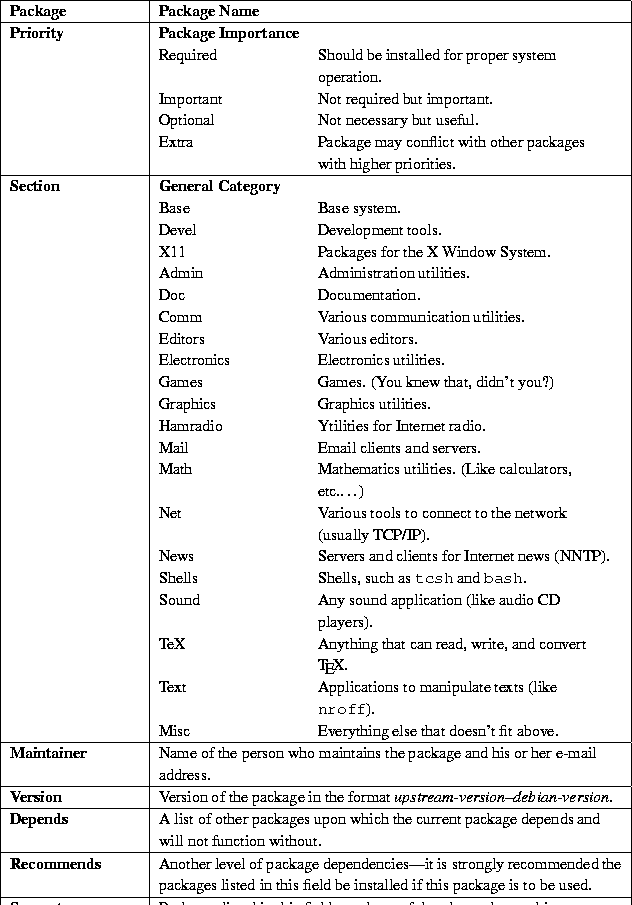
表 2.3: Debian/GNU Linux 中的字段Packages文件记录。
Debian 发行版以称为软件包的存档形式提供。 每个软件包都是一组文件(通常是程序),可以使用dpkg或dselect安装。 此外,软件包还包含一些关于自身的信息,这些信息会被安装实用程序读取。
Debian GNU/Linux 附带的软件包根据它们的必要性(优先级)和功能(部分)进行分类。
软件包的优先级表明它的必要性。 Debian GNU/Linux 将所有软件包分为四个不同的优先级
必须安装这些软件包才能使系统正常运行,并且已作为基本系统的一部分安装。
除非您绝对确定自己在做什么,否则永远不要从系统中删除必需的软件包。 这值得重复一遍:除非您绝对确定自己在做什么,否则永远不要从系统中删除必需的软件包。 这样做很可能会使您的系统完全无法使用。
必需软件包在dselect中缩写为Req.
几乎所有类 UNIX 操作系统上都可以找到重要的软件包。 这些软件包包括cron, man,和vi.
重要的软件包在dselect中缩写为中缩写为.
标准。
标准软件包或多或少地构成了“标准”的基于字符的 Debian GNU/Linux 系统。 标准系统包括一个相当完整的软件开发环境和 GNU Emacs。dselect中缩写为标准软件包在.
Std
可选。dselect中缩写为可选软件包构成一个相当完整的系统。 可选系统包括 TeX 和 X Window System。.
中缩写为
Optdselect中缩写为额外。.
额外的软件包仅对一小部分或特定人群有用,或者出于特定目的而安装。 额外的软件包可能包括电子和业余无线电应用程序等程序。dselect额外的软件包在
中缩写为Xtr默认情况下,如果用户不想单独选择要安装的软件包,则会自动选择标准系统。软件包的部分表明其功能或用途。 CD-ROM 和 FTP 存档上的软件包按功能排列在子目录中。 目录名称相当不言自明:例如,目录
包含用于系统管理的软件包,目录
devel包含用于软件开发和编程的软件包。 与优先级不同,部分有很多,并且将来可能会添加更多,因此我们不会在本指南中单独描述它们。和软件包关系。.
每个软件包都包含有关它与系统中包含的其他软件包如何关联的信息。 Debian GNU/Linux 中有四种软件包关系:冲突、依赖项、建议和提示。包含用于软件开发和编程的软件包。 与优先级不同,部分有很多,并且将来可能会添加更多,因此我们不会在本指南中单独描述它们。和软件包关系。当两个或多个软件包不能同时安装在同一系统上时,会发生冲突。 冲突软件包的一个很好的例子是邮件传输代理 (MTA)。 MTA 是一种将电子邮件传递给系统上的用户和网络上其他机器的程序。 Debian GNU/Linux 有两个邮件传输代理包含用于软件开发和编程的软件包。 与优先级不同,部分有很多,并且将来可能会添加更多,因此我们不会在本指南中单独描述它们。sendmail软件包关系。smail软件包关系。sendmail包含用于软件开发和编程的软件包。 与优先级不同,部分有很多,并且将来可能会添加更多,因此我们不会在本指南中单独描述它们。一次只能安装一个邮件传输代理。 它们都做同样的工作,并且不是设计为共存的。 因此,dselect软件包存在冲突。 如果您尝试在dpkg已经安装时安装
,Debian GNU/Linux 软件包维护系统将拒绝安装它。 同样,如果您尝试在已经安装时安装, ,,和(或; 参见下文) 将拒绝安装它。
当一个软件包需要另一个软件包才能正常运行时,会发生依赖项。 使用我们的电子邮件示例,用户使用称为邮件用户代理 (MUA) 的程序阅读邮件。 流行的 MUA 包括
elmdselectpinedselectemacs![]()
dselectRMAIL 模式。 一次安装多个 MUA 是正常的,因为它们没有冲突。 但是 MUA 不传递邮件——那是 MTA 的工作。 因此,所有邮件用户代理软件包都依赖于邮件传输代理。
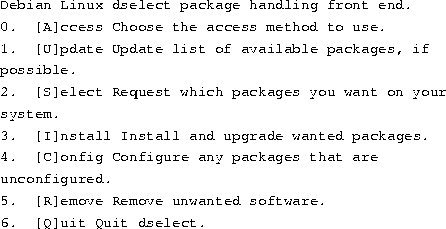
软件包还可以推荐或建议其他相关软件包。
的简短教程。 有关更多详细信息,请参阅
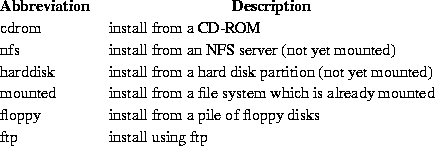
dselect是一个简单的、菜单驱动的界面,可帮助安装软件包。 它按照屏幕菜单的顺序引导您完成软件包安装过程Packages数据库(如上所述),并创建一个包含系统上可用软件包的数据库。
程序的这一部分用于选择软件包。选择您想要的软件包并按Enter键。如果您的机器速度较慢,屏幕可能会清空并保持空白15秒。首先出现的是帮助文件的第1页。您可以在“选择”屏幕上的任何位置按“?”查看此屏幕,并可以通过按句点(.)键翻阅帮助屏幕。
在完成所有选择后,要退出“选择”屏幕,请按Enter键。 *如果* 您的选择没有问题,这将返回到主屏幕。您必须首先解决这些问题。对任何给定的屏幕感到满意后,请按Enter键。
依赖关系冲突是很正常的,并且是可以预期的。如果您选择软件包A,而该软件包需要未选择的软件包B才能运行,dselect会警告您该问题,并且很可能会建议解决方案。如果软件包A与软件包B冲突,则您必须在它们之间做出选择。
dselect会遍历所有800个软件包,并安装已选择的软件包。在此过程中,您将需要做出一些决定。切换到另一个Shell来比较(例如,旧的配置文件和新的配置文件)通常很有用。如果旧文件名为conf.modules,例如,新文件将被称为conf.modules.dpkg-new.
在速度较快的机器上,屏幕滚动速度非常快。您可以通过按Control-S来暂停显示,并使用Control-Q重新启动它。运行结束时,将有一个未安装软件包的列表。
大多数软件包都在第3步中配置,但是任何剩余的软件包都可以在此处配置。
移除不再需要的软件包。
再见。
这是一个命令行工具,用于安装和操作Debian软件包。 它具有多个选项,可让您安装、配置、更新、删除Debian软件包并对其执行其他操作。 您甚至可以构建自己的软件包。dpkg还允许您列出可用的软件包、软件包“拥有”的文件、哪个软件包拥有一个文件等等。
键入以下命令
![]()
其中filename是包含Debian软件包的文件的名称,例如tcsh_6.06-11_i386.deb. dpkg是部分交互式的;在安装过程中,它可能会询问其他问题,例如是否安装新版本的配置文件或保留旧版本。
您也可以解压软件包而不对其进行配置,方法是输入
![]()
如果某个软件包依赖于未安装的软件包或您已经拥有的软件包的较新版本,或者如果在安装过程中发生任何其他依赖关系问题,dpkg将退出而不进行配置。
如果dpkg在安装过程中中止并保留已安装的软件包,则该软件包将保持未配置状态。 Debian软件包系统要求配置该软件包以避免依赖关系问题。某些软件包还需要配置才能正常工作。
要配置软件包,请键入![]()
其中package是软件包的名称,例如tcsh。(请注意,这不是最初从中tcsh安装的文件的原始名称,该名称更长,包含版本号,并以.deb.)
删除已安装的软件包。remove和purge。Theremove选项删除指定的软件包;purge选项删除指定的软件包及其配置文件。用法是
![]()
如果任何已安装的软件包依赖于您要删除的软件包,则该软件包不会被删除,并且dpkg将中止并显示错误消息。
要报告软件包的状态(例如,已安装、未安装或未配置),请输入![]()
要列出与某个模式匹配的已安装软件包,请键入
![]()
其中package-name-pattern是可选参数,用于指定要匹配的软件包名称的模式,例如*sh。允许使用普通的Shell通配符。如果不指定模式,则会列出所有已安装的软件包。
要列出特定软件包拥有的所有文件,只需键入![]()
但是,这不会列出由特定于软件包的安装脚本创建的文件。
要查找拥有特定文件的软件包,请键入以下命令
![]()
其中filename-pattern是用于搜索软件包名称以进行匹配的模式。同样,允许使用普通的Shell通配符。
dpkg易于使用,并且优于dselect,当您只需要安装、升级或删除少量软件包时。它还具有一些dselect(的界面dpkg) 没有的功能,例如查找哪个软件包拥有一个文件。 有关完整选项列表,请参阅dpkg(8)手册页。
Debian GNU/Linux 项目由 Ian Murdock 于 1993 年创建,最初由自由软件基金会的 GNU 项目赞助。 后来,Debian 与 FSF 分离。 Debian 是志愿者努力的结果,旨在创建一个基于 Linux 内核的免费、高质量的 UNIX 兼容操作系统,并配备一套应用程序。
Debian 社区是由来自世界各地的 150 多名无偿志愿者组成,他们通过互联网进行协作。 该项目的创始人组成了公共利益软件组织 (SPI) 来赞助 Debian GNU/Linux 的开发。
当 FSF 撤回对 Debian 的赞助时,成立了公共利益软件组织,这是一个非营利组织。 该组织的目的是开发和分发免费软件。 它的目标与 FSF 的目标非常相似,它鼓励程序员在其程序中使用 GNU 通用公共许可证。 然而,SPI 的重点略有不同,它正在构建和分发一个 Linux 系统,该系统在许多技术细节上与 FSF 计划的 GNU 系统不同。 SPI 仍然与 FSF 沟通,并合作向他们发送 GNU 软件的更改,并要求其用户向 FSF 和 GNU 项目捐款。
可以通过邮寄方式联系 SPI,地址为
公共利益软件组织
P.O. Box 70152
Pt. Richmond, CA 94807-0152
有几个与 Debian 相关的邮件列表
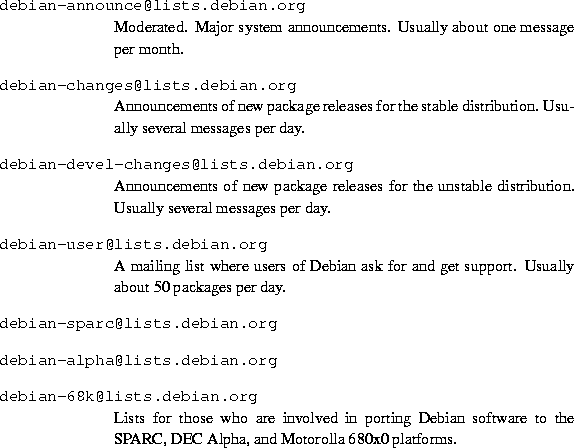
还有几个供 Debian 开发人员使用的邮件列表。
您可以通过邮件或万维网订阅这些邮件列表。 欲了解更多信息,请访问http://www.debian.org/.
Debian 项目有一个错误跟踪系统,可以处理用户提交的错误报告。 错误报告提交后,会立即分配一个编号,所有关于特定错误的提供的信息都会存储在一个文件中并发送给软件包的维护者。 当错误被修复后,必须由维护者将其标记为已完成(``closed'')。 如果错误被错误地关闭了,可以重新打开它。
要接收关于错误跟踪系统的更多信息,请发送电子邮件到request@bugs.debian.org并附上help在邮件正文中。
非常感谢 Bruce Perens 和其他 Debian 相关材料的作者,这些材料被用于编写本章。 还要感谢 Vadik Vygonets,我亲爱的表弟,他给了我很大的帮助。 最后,还要感谢 Debian 社区的成员的辛勤工作。 让我们希望 Debian GNU/Linux 变得更好。
Debian GNU/Linux 变化非常快,许多事实的变化速度比本书还要快。 本节的源文本会定期更新。 您可以在以下位置找到它
![]()
red-hat-installation
Red Hat Linux 的本节由 Henry Pierce 编写。
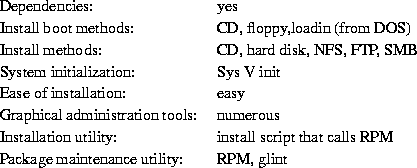
Red Hat Linux 的 RPM 软件包管理系统通过定义如何构建软件包以进行安装来管理软件,并在构建过程中收集关于其组件和安装方法的信息。 RPM 软件包在package.rpm的头部中有一个组织好的数据包,它可以添加到数据库中,该数据库描述了软件包的归属位置、需要哪些支持软件包、是否安装了所需的软件包,并提供了一种确定软件依赖关系的方法。
RPM 使系统管理员能够:升级单个组件或整个系统,同时保留系统或软件包的配置; 查询数据库以查找文件、软件包或相关信息的位置; 执行软件包验证,以便可以正确或完全安装软件包; 保持源代码包“原始”(分别提供软件包作者的原始源代码和第三方补丁),以便可以跟踪移植问题。 由于 RPM 这样做,您可以使用文本模式下的单个命令行或 X 软件包管理工具中的几次鼠标点击来安装、升级或删除软件包。 从命令行使用 RPM 的示例是

一个正确构建的package.rpm具有以下特征:其名称标识软件包、版本、构建修订、架构和扩展名.rpm,它将其标识为 RPM 软件包。
例如,bash-1.14.7-1.i386.rpm。 名称本身包含有用的信息:该软件包是bash(Bourne Again SHell),它的版本是 1.14.7,并且它是 Red Hat Linux 当前版本的构建 1。 它是为 Intel 或兼容的 80386 或更高版本的 CPU 构建的,并且是 RPM 格式。 因此,如果您看到一个名为bash-1.14.7-2.i386.rpm的软件包,您就知道它是bashversion 1.14.7 的第二个构建版本,并且可能包含对先前构建版本问题的修复,并且是最新的。 虽然*.rpm文件的内部组织超出了本节的范围,但是正确构建的软件包包含一个可执行文件、任何配置文件、文档(至少是手册页)、任何与软件包直接相关的杂项文件、软件包文件要安装到的位置的记录以及任何所需软件包的记录。 成功安装后,软件包的信息会注册到系统的 RPM 数据库中。 关于 RPM 软件包管理系统的更详细讨论可以在 RPM HOWTO 中找到(请参阅附录 A)。 它也可以在以下网址找到![]()
由于 Linux 的二进制格式的重大变化,仅支持从 Red Hat Linux 的 2.0 版本及更高版本进行升级。 否则,可以从 CD-ROM、NFS、FTP 和硬盘驱动器相同的安装方法执行升级。 从 Red Hat Linux 4.0 版开始,升级选项已集成到启动软盘中,而不是单独的程序。 如果您从 v2.1 升级到 v3.0.3 并且想要再次升级到 4.0 版,则需要创建启动软盘,而不是寻找升级脚本,就像从头开始安装 Red Hat 4.x 一样。 此方法不会重新格式化您的分区,也不会删除您的配置文件。
要创建安装软盘工具包,您需要以下内容:
在使用RAWRITE.EXE或dd创建安装软盘后,如第  页所述,请确保您的安装方法已针对 Red Hat 安装软盘正确设置。 对于 CD-ROM、NFS、FTP 和硬盘驱动器安装方法,源必须具有目录/RedHat位于“顶层”,其下有目录/base和/RPMS位于其下。
页所述,请确保您的安装方法已针对 Red Hat 安装软盘正确设置。 对于 CD-ROM、NFS、FTP 和硬盘驱动器安装方法,源必须具有目录/RedHat位于“顶层”,其下有目录/base和/RPMS位于其下。

对于 NFS 安装,您要么需要在能够支持和导出具有 Rockridge 扩展的 ISO-9660 文件系统的机器(例如现有的 Linux 机器)上使用 Red Hat CD-ROM,要么需要镜像一个 Red Hat 发行版,其目录树的组织方式如上所述 - 当然,每个目录中都有正确的文件。 目录/RedHat需要导出到网络上要安装或升级 Red Hat Linux 的机器。 此机器必须位于以太网上;您不能通过拨号链接进行 NFS 安装。
硬盘驱动器安装必须具有/RedHat目录,相对于将包含从 CD-ROM 或 FTP 站点获得的 Red Hat 发行版的分区的根目录创建(哪个分区无关紧要)。 例如,在主 DOS 分区上,到\RedHat的路径应为C:\RedHat。 在 MS-DOS 文件系统上,软件包.rpm名称被截断并不重要。 您只需要确保\RedHat\base目录包含来自 CD-ROM 或 FTP 站点的基本文件,并且
\RedHat\RPMS目录包含来自 CD-ROM 或 FTP 站点的所有软件包.rpm文件。 然后,您可以从该分区安装或升级。 如果您有一个现有的 Linux 分区,不需要用于安装或升级,您可以按照此处概述的设置它并使用它。
要通过 Internet 通过 FTP 安装,您只需要 FTP 服务器的 IP 地址和您希望安装的 Red Hat Linux 系统的根目录路径。 有关 Linux FTP 站点和镜像的列表,请参阅附录 B。 如果您打算通过低带宽连接(低于 128K ISDN 链接的任何连接)进行 FTP 安装,强烈建议您将文件复制到现有的 MS-DOS 硬盘驱动器分区,然后从硬盘驱动器安装。 中的软件包总大小/RedHat/RPMS目录约为 170MB,需要很多小时才能安装。 如果安装过程中出现问题,例如链接中断,您需要从头开始。 如果您首先获取文件并设置您的硬盘驱动器以安装 Linux,那么从安装失败中恢复所需的工作更少,也更少混乱。 您甚至不需要下载所有文件/RedHat/RPMS就可以成功安装一个最小的系统,该系统可以根据您的需求增长。 请参阅下一节了解详细信息。
您可以自定义安装过程。 这不适合胆小的人 - 只有那些已经熟悉 Linux 的人才应该尝试。 从 Red Hat Linux 4.x 版本开始,/RedHat/RPMS目录包含大约 170MB 的.rpm文件。 RPM 压缩这些软件包,并假定每个 1MB RPM 软件包卷平均需要 2 到 3MB 的硬盘驱动器空间。 如果软件包.rpm的大小为 6MB,您需要 12 到 18MB 的可用空间才能安装该软件包。
通过 FTP、NFS 和硬盘驱动器安装系统时,可以选择自定义哪些软件包可用于安装。 CD-ROM(通常)无法写入,但您可以将文件复制到硬盘驱动器并从那里安装,并使用自定义的软件包列表。 只有当您对网络上的服务器具有 root 访问权限,或者您的系统管理员愿意与您合作时,才能设计 FTP 和 NFS 安装。 以下安装情况使得自定义安装成为理想的选择:通过低带宽连接通过 FTP 获取 Red Hat Linux 时,或者设计一套供网络上所有 Red Hat Linux 工作站使用的软件时。
要自定义安装,您必须获取/base/comps文件,该文件为您提供完整安装通常会包含的软件包列表。 然后,需要下载您实际想要从中安装的软件包/base/comps。 必须编辑/base/comps文件以反映您已获取并将要安装的软件包。
如果您有本地 RPM 软件包,您也可以将它们添加到comps文件中。
Red Hat 安装程序使用文件/RedHat/base/comps(此处的文件是 Red Hat Linux 4.0 版的示例)来确定目录中每个类别可用的软件包/RedHat/RPMS以便安装。 该文件按类别组织,每个类别包含 Red Hat 认为该部分所需的最低软件包列表。 注意:该文件中仅列出软件包名称的软件包部分(package-version-build.rpm)。 这意味着comps文件通常可从一个 Red Hat 版本用到下一个版本。 此文件中的一个部分具有以下结构:
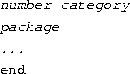
这是一个用于标识类别编号、类别、类别中软件包名称列表以及标记类别结束的标签“end”的标签。
毫无例外,每个人都需要文件中 Base 部分中列出的所有软件包。 但是,通常可以自定义或删除其他部分以满足特定需求。 例如,有三种类型的 Networked Stations:“plain”、management 和 dial-up。 对这些部分的检查表明,许多软件包都列在所有三个类别中,但有些软件包是特定于该类别的。 如果您要创建 Dial-up Networked Station,那么您可以安全地删除“Plain”和“Management”部分以及这些类别特有的任何软件。 相反,如果您只需要联网工作站的基本网络功能,则可以从文件中删除其他部分以及这些部分特有的软件。 您只需要确保您拥有该类别中列出的所有软件包。 如果您有本地自定义软件包(Red Hat Software 未提供的软件包),则应将它们添加到适当的现有类别,而不是创建新类别。
由于每个类别中的软件包列表仅包含软件包的名称(即,不是完整的package-name-version-build.rpm),因此您可以替换 Red Hat 在updates目录中提供的任何更新
![]()
或 Red Hat 的镜像站点之一,以替换发行版原始目录中的原始软件包/RedHat/RPMS。 安装程序对版本相对不敏感。 这里的唯一警告是确保满足软件包依赖性。 构建 RPM 软件包时,RPM 本身会尝试确定软件包需要安装哪些软件包才能工作(RPM 开发人员也可以直接控制这一点 - 他或她可以添加 RPM 可能通常无法检测到的依赖项)。 这就是可能需要一些实验或研究的地方。 例如,确定软件包依赖性的一种方法(如果您有用户访问权限访问现有 Red Hat Linux 框上的 NFS 服务器)是telnet或login进入它(或者如果您有 CD-ROM,请装载它并转到RedHat/RPMS目录)并查询软件包的依赖性
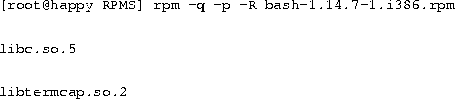
``-q'' 将rpm置于查询模式,``-p'' 告诉rpm查询未安装的软件包,以及``-R'' 告诉rpm'' 列出目标软件包的依赖性。 在此示例中,我们看到libc.so.5和libtermcap.so.2是必需的。 由于libc和termcap是所需软件的基础部分(也是bash),您必须确保存在libc和libtermcap软件包(依赖软件包)才能安装bash(目标)。 只要您安装了整个基本系统,您就可以在安装程序完成后启动系统。 您可以根据需要将其他软件包添加到 Red Hat Linux,即使安装程序报告软件包由于未满足其依赖项而无法安装。
第  页上的表格描述了 Red Hat v4.0 中在/base/comps中找到的软件类别
页上的表格描述了 Red Hat v4.0 中在/base/comps中找到的软件类别
很难确定安装需要多少空间。 但是,通过 FTP 安装的人应该获取 Base 系统和 Dialup Networked Station 并安装这些系统。 然后,可以根据需要获取和添加其他软件。 当然,如果您想进行 C 编程,您应该获取相关软件包并相应地编辑comps文件。
如果在安装过程中遇到需要您没有的另一个软件包的软件包,或者您在comps文件中犯了错误,通常可以完成安装并拥有可启动且可正常工作的系统。 您可以通过稍后手动添加失败的软件包及其依赖项来纠正此问题。 总之,安装整个 Base 系统和其中一个 Networked Station 软件包,您可以稍后添加您需要的或想要的任何东西。
第  页上的表格给出了 Red Hat Linux 和各种子系统的大概磁盘空间要求。
页上的表格给出了 Red Hat Linux 和各种子系统的大概磁盘空间要求。
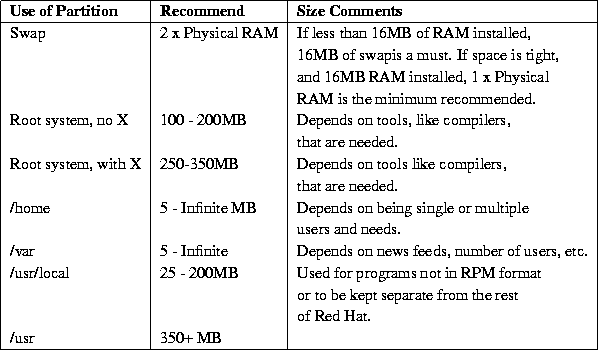
表 2.5: 典型的 Red Hat Linux 磁盘空间要求。
到现在,您应该已经创建了安装软盘工具包,准备好了您的硬盘驱动器,并且您的安装介质已准备就绪。 安装的详细信息如下。 您首先启动您的系统并配置安装程序以从您选择的介质安装。 在此之后,每个人的安装都以相同的步骤进行。 您需要首先使用标记为“启动盘”的软盘启动您的计算机。
当启动盘启动时,内核会尝试检测启动内核已直接编译到其中的任何硬件。 启动完成后,会出现一条消息,询问您是否有彩色屏幕(如果有,请选择“OK”)。 接下来是 Red Hat 欢迎屏幕。 选择“OK” 继续。 下一个问题询问您是否需要 PCMCIA 支持。 您必须回答“yes'' 如果您要将系统安装到笔记本电脑上,请在提示时插入补充软盘。在启用 PCMCIA 支持(如果需要)后,您将看到一个屏幕,询问您要使用的安装方法类型。请按照以下各节中的说明选择您选择的方法。
要从 CD-ROM 安装,请突出显示 ``本地 CD-ROM'' 从安装类型列表中。然后单击 ``OK''. 系统会询问您是否拥有 SCSI、IDE/ATAPI 或专有 CD-ROM。这就是一些硬件研究获得回报的地方:如果您有最近制造的 4 倍速或更快的 CD-ROM 驱动器,并且与声霸卡或其他声卡捆绑在一起,那么您很可能拥有 IDE/ATAPI 类型的驱动器。这是您面临的最令人困惑的问题之一。
如果您选择 SCSI,您必须知道您拥有的 SCSI 卡的类型,并且会显示一个列表。向下滚动列表,直到找到您的 SCSI 卡。选择它后,系统会询问您是否希望自动检测 (AUTOPROBE)或指定选项 (SPECIFY OPTIONS)。大多数人应该选择自动检测 (AUTOPROBE),这将导致程序扫描您的 SCSI 卡,并在找到您的卡时启用 SCSI 支持。
安装程序成功定位到 Red Hat CD-ROM 后,您应该阅读下一节。
要从硬盘驱动器安装,请突出显示此选项并选择 ``OK''. 如果您尚未选择 PCMCIA 支持,系统会提示您插入补充软盘。
要通过 NFS 安装,请突出显示此选项并选择 ``OK''. 您必须选择安装在目标计算机上的以太网卡,以便安装程序可以加载正确的驱动程序。从列表中突出显示相应的卡,然后选择 ``OK'',允许安装程序自动检测 (AUTOPROBE)检测您的卡。
如果您的计算机死机,您必须按 Ctrl-Alt-Delete 重新启动系统。大多数情况下,发生这种情况是因为探测会干扰非以太网卡。如果发生这种情况,请重试并选择指定选项 (SPECIFY OPTIONS),并以这种形式提供有关您的卡的数据
![]()
这指示探测器查看由以太网卡的 IRQ 和 IO_PORT 值指定的位置。如果您的以太网卡配置为 IRQ 11 和 IO_PORT 0x300,请指定
![]()
成功找到网卡后,系统会提示您输入有关您的机器和包含 Linux 安装包的 NFS 服务器的 TCP/IP 信息。首先,系统会要求您提供目标机器的IP 地址、子网掩码、默认网关和主域名服务器。例如
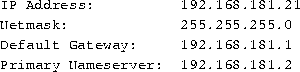
选择OK后,系统会提示您输入目标机器的域名和主机名。例如,如果您的域名是infomagic.com并且主机名是vador,请输入

最后一个屏幕提示您输入 NFS 服务器和包含 Red Hat 发行版的导出目录。例如,如果您的 NFS 服务器是redhat.infomagic.com,请输入
![]()
如果您不知道这些值,请咨询您的系统管理员。输入值后,选择OK继续。如果安装程序报告在定位 Red Hat 发行版时出错,请确保您已填写正确的上述值,并且您的网络管理员已授予您对目标机器的导出权限。
FTP 安装与上述 NFS 安装类似。系统会提示您输入以太网卡和您机器的 TCP/IP 信息。但是,系统会要求您输入 Red Hat 镜像站点上的FTP 站点名称和Red Hat 目录,而不是 NFS 服务器信息。关于执行 FTP 安装的一个警告:找到离您最近且最不繁忙的 FTP 站点。有关 Linux FTP 站点的列表,请参阅附录 B。
如果您的硬件未被检测到,您可能需要提供覆盖设置才能正确启用硬件。您可能还需要检查
![]()
以查看 Red Hat 是否更新了您硬件的启动软盘。
 页开始。
页开始。如果您没有安装一个从 0-1023 柱面之间开始和结束的根分区,请勿安装 LILO。当您第一次重新启动系统时,如果 LILO 不允许您正确启动系统,请使用紧急 MS-DOS 和 Windows 95 启动软盘,并在A:\>输入FDISK /mbr。这允许您的系统像安装 LILO 之前一样启动到现有的 MS-DOS 或 Windows 95 系统中。然后,您可以使用 Red Hat 启动软盘,并在boot提示符处使用以下参数在硬盘驱动器上启动您的系统
![]()
其中 xxxx 是根分区。
安装过程完成后,您就可以重新启动系统并使用 Linux 了。
现在您已经安装了 Linux 并第一次启动了您的系统,以下是一些关于使用您的系统的有用知识
当您启动或重新启动系统时,您可能会看到 LILO 提示符,您希望将其配置为在启动系统之前延迟大约 30 秒。当 LILO 出现在屏幕上时,如果您什么也不做,默认操作系统将在规定的超时时间内启动。但是,从 LILO 中,您可以控制 Linux 启动的几个方面,或者告诉 LILO 启动备用操作系统。如果您希望覆盖 LILO 的默认行为,请在 LILO 出现时按 Shift 键,这将导致出现“boot:”提示符。在此提示符下按 Tab 键将生成可用操作系统列表

这告诉我们“dos”是默认操作系统,如果未键入任何内容,则将启动;要启动 Linux,请键入“linux”。但是,LILO 允许您将参数传递给 Linux 内核,这些参数会覆盖默认行为。例如,您可能一直在尝试启动配置文件,并进行了一些操作以防止系统正常启动。如果是这样,您希望将系统启动到读取配置文件的位置,而不再进一步。此覆盖设置为“single'':
![]()
”以单用户模式启动系统,以便您可以采取纠正措施。如果您的系统由于某种原因没有完全启动到login提示符,这也很有用。
现在您第一次面对login提示符,您可能想知道如何进入系统。在全新安装的系统上的这一点上,只有一个帐户可以登录——管理帐户,“root”。此帐户用于管理您的系统并执行诸如配置系统、添加和删除用户、软件等操作。要登录到该帐户,请在root提示符处输入“login”,然后按 Enter 键。系统会要求您输入在安装过程中输入的密码。在密码提示符处输入该密码。成功协商登录后,系统提示符[root@locahost] #出现。系统提示符告诉您两件事:您以root身份登录,在这种情况下,您的机器被称为localhost。如果在安装过程中命名了您的机器,您的主机名将出现在localhost.
caldera-installation
此关于 Caldera OpenLinux 的章节由 Evan Leibovitch 编写。
本节旨在作为 Caldera 随其所有基于 Linux 的产品提供的“入门指南”的补充。本节中对 Caldera Open Linux Base 的“入门指南”的引用将以“指南”表示。
与大多数其他 Linux 发行版不同,Caldera OpenLinux 无法从 Internet 下载,也不能免费分发或传递。这是因为 COL 中包含商业软件包;虽然 COL 的大多数组件都遵循 GNU 公共许可证,但商业组件(例如 Looking Glass 和 Metro-X)则不然。在“指南”第 196 页开始的 COL 媒体中包含的软件包列表中,商业软件包会用星号标记。
COL 可以直接从 Caldera 获取,也可以通过遍布全球的合作伙伴网络获取,这些合作伙伴承诺为 Caldera 产品提供支持。这些合作伙伴通常可以为 Caldera 用户提供专业的帮助、配置和培训。有关最新的合作伙伴列表,请访问 Caldera 网站。
Caldera 支持与任何其他基于 Linux 2.0 内核的版本相同的硬件。“指南”的附录 A 列出了大多数受支持的 SCSI 主机以及许多硬件组合所需的配置参数。
Caldera 的“指南”提供了一个安装工作表,可帮助您掌握安装所需的所有系统详细信息。强烈建议您在开始安装之前完成此操作;虽然某些参数(例如设置网络)不是安装必需的,但一次性完成通常比回头再做容易得多。有时这是不可避免的,但请尽可能在安装时完成。
COL 发行版未提供安装所需的软盘。涉及两个软盘;一个用于启动,另一个是“模块”磁盘,其中包含许多硬件驱动程序。
虽然“指南”建议您通过从 CD-ROM 复制软盘来创建软盘,但最好从 Caldera 网站获取更新版本的磁盘。较旧的 CD-ROM 上的软盘镜像存在导致问题的错误,尤其是在使用 SCSI 磁盘和大分区的安装中。
要获取更新版本的软盘镜像,请从 Caldera 的 FTP 站点下载。在目录pub/col-1.0/updates/Helsinki中,您会找到一堆编号的目录。按降序顺序检查这些目录 - 这样可以确保您获得最新版本。
如果您发现其中一个目录有一个名为bootdisk的子目录,则该目录的内容就是您想要的。
您应该找到两个文件
![]()
XXX 被磁盘映像的版本号替换。在撰写本文时,当前映像是034并位于001目录中。
获得这些映像后,按照页面  上针对通用安装的描述,使用 MS-DOS 程序将它们传输到两个软盘上RAWRITE.EXE来自 Caldera CD-ROM 或dd来自 Linux 系统。
上针对通用安装的描述,使用 MS-DOS 程序将它们传输到两个软盘上RAWRITE.EXE来自 Caldera CD-ROM 或dd来自 Linux 系统。
如果您的系统 BIOS 允许,Caldera 的 CD-ROM 是可启动的,但请尽可能使用下载的软盘。它们更新,并且将包含 CD 版本中没有的错误修复。
此过程与其他 Linux 发行版没有区别。您必须使用fdisk在您启动的硬盘上分配至少两个 Linux 分区,一个用于交换区,另一个用于根文件系统。如果您计划使您的系统成为 COL 与另一个操作系统(如 Microsoft Windows、MS-DOS 或 OS/2)的双启动,通常最好最后安装 COL。 Linuxfdisk程序比大多数其他操作系统的磁盘分区工具更能识别“外部”操作系统类型。
要运行 Linuxfdisk,您必须使用上面描述的启动(也许是模块)软盘启动您的系统。您必须告诉 COL 您拥有的磁盘和磁盘控制器的类型。如果您甚至无法输入fdisk如果 Linux 无法识别您的硬盘,则无法做到!
为此,请按照“指南”第 33-36 页上的步骤 2 中的启动说明进行操作。此时不要费心进行安装或检测 CDROM 或网卡;此时唯一重要的是 Linux 是否“看到”启动硬盘,以便您可以使用fdisk对其进行分区。“指南”第 28 页简要描述了 Linux 的使用fdisk。
请记住,在运行fdisk时,您需要将您的根文件系统设置为 Linux Native(类型 83),并将您的交换空间(类型 82)设置为新分区。“指南”第 10 页提供了有关分配多少交换空间的简要讨论。
一旦您分配了分区并将分区表信息写入以使其永久生效,您必须重新启动。
Linux Slackware 的这一部分由 Sean Dreilinger 撰写。
欢迎使用 Linux 的 Slackware 发行版!本节旨在帮助新的 Linux 用户或管理员评估 Slackware、规划 Slackware 系统以及安装 Slackware Linux。
是否选择 Slackware 作为您将使用的 Linux 版本是一个严肃的考虑因素。现在看来这可能是一个微不足道的决定,但 Linux 主机有一种在组织计算环境中承担越来越多的责任的方式。许多 Linux *实验*在第一年就演变成了关键任务机器,为比最初预期更多的用户和用途提供服务。 Slackware 是使用最广泛的 Linux 发行版之一。当涉及到寻找最新、最简单或最精心计划的 Linux 发行版时,Slackware 可能“都不是”。对 Slackware 的生活和时代的某些背景情况进行了透视。
1993 年,Soft Landing System 创建了最早的有组织的 Linux 发行版之一。虽然这是一个好的开始,但 SLS 发行版有很多缺点(对于初学者来说,它并不完全有效)。来自 Patrick Volkerding 的天赐之物 Slackware 解决了这些问题中的大多数,通过 FTP 镜像并压制到全球范围内的 CD-ROM 上,并迅速成为使用最广泛的 Linux 版本。有一段时间,Slackware 是唯一功能齐全的 Linux“解决方案”。其他 Linux 发行版维护者,包括商业和非营利性,都逐渐开发了同样值得您考虑的发行版。
到 1994 年 1 月,Slackware 已经获得了如此广泛的使用,以至于它赢得了通常为摇滚明星和邪教领袖保留的流行恶名。八卦通过 Usenet 传播,暗示整个 Slackware 项目是女巫和恶魔崇拜者的工作!
“Linux,免费操作系统……除了你的灵魂! MOUHAHAHAHA!”
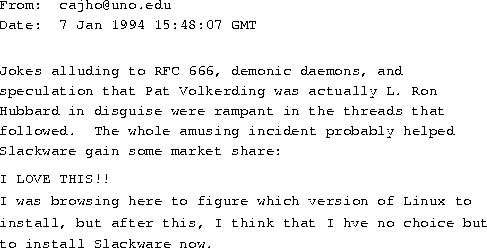
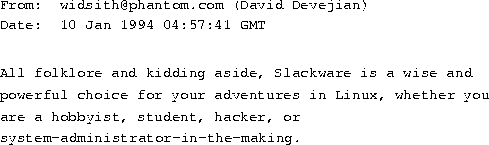
如果您是系统管理员,您可能已经处理过一台或多台运行 Slackware 的关键服务器。除非您有时间在工作中进行实验,否则坚持使用经过验证的发行版可能是最简单的方法。如果您希望从精通 UNIX 的朋友和同事那里获得帮助,您最好确保他们运行的是兼容的东西 - 他们很可能运行的是 Slackware。它的缺点得到了广泛的承认,在大多数情况下都被发现、记录和尽可能地修补。您可以组装一台 Slackware 主机,关闭已知的安全漏洞,并从其他 Linux 发行版安装一些补充工具,从而创建一个出色的 UNIX 服务器或桌面工作站,所有这些都只需大约半天的时间。
另请参阅Linux Journal中发布的《买家指南》,其中对每个主要发行版进行了彻底的比较和评估。有关 Linux 版本的直接列表,请参阅 Linux 发行版 HOWTO(请参阅附录 A)。

我们用 Slackware 听得不太频繁的一件事是 U 字。 Slackware 的安装程序旨在将一个全新的操作系统放到空的硬盘或空的磁盘分区上。安装在以前的 Slackware 安装之上可能会擦除您的自定义应用程序,并导致更新的应用程序与同一系统上的旧文件之间出现兼容性问题。当 Slackware 首次组装时,每个人都是第一次使用 Linux 的用户,并且该系统始终处于实验阶段 - 重新安装整个操作系统和应用程序是开发系统中的常态。今天,许多机构和企业在 Slackware Linux 上运行关键任务应用程序。在这种环境下,简单的重新启动是一项计划活动,而关闭系统并覆盖所有用户文件或自定义应用程序是绝对不能接受的。
教您如何摆弄 Slackware 升级超出了本章的范围,但如果您是一位经验丰富的 UNIX 管理员,并且您已采取预防措施来保存您的本地修改和用户文件,那么这是可行的。有一个 Internet 资源声称可以分析您的发行版并通过 Internet 将其更新到最新状态。如果您面临升级情况,您可能想看看此 URL
![]()
或者阅读,哭泣,并从 Greg Louis 在他的迷你 HOWTO 文档中的升级专业知识中学习:升级您的 Linux 发行版,可在更精细的 LDP 出版物被镜像的地方获得
![]()
可以从各种媒体和网络源安装 Slackware,以满足您的需求和预算。每种安装方法都要求您至少准备好三个软盘才能开始。
从 CD-ROM 安装快速、流行且方便。虽然有人必须打破僵局并支付 CD-ROM 的初始购买费用,但鼓励共享 CD。由于 Linux 和 Slackware 发行版是 copylefted 的,您可以制作任意数量的副本。从网络礼仪的角度来看,CD-ROM 安装也是一种更好的做法,因为您不会占用带宽进行全天 FTP 传输。最后,您可能会感谢 CD-ROM 附带的额外实用程序和文档,尤其是当您遇到安装麻烦或将来需要添加组件时。
如果您是一位业余爱好者(或者想在工作中承担任务之前观看几十个 Slackware 安装),请查看您所在区域是否有 LUG(Linux 用户组)赞助安装派对。想象一下,一个充满慷慨和知识渊博的黑客的房间,联合起来与其他爱好者分享 CD-ROM 和专业知识。
一旦您从尽可能近的 FTP 镜像传输 Slackware,您仍然需要将 Slackware“磁盘集”放到安装介质上,例如硬盘驱动器分区或费力地将它们复制到 50 多个软盘上。
在网络环境中,可以在共享文件系统上安装 Slackware,并允许本地网络上的每个人连接到此共享位置并进行安装。如果您具备相关技术知识,或者有一位精通 Linux 的系统管理员,这将是一个很好的方法。可以通过 CD-ROM、FTP、加载软盘、磁带,甚至通过 Internet 上的远程 NFS 共享将 Slackware 的初始发行版添加到网络中!有关此类远程共享的详细信息,请参阅以下 URL。

这很耗时,但有效——您可以创建安装 Slackware 所需的软盘堆,然后在提示时逐个将其放入您的机器中。 Slackware “磁盘集” 实际上就是为了适应软盘而设计和安排的。如果您碰巧有一大堆回收的高密度软盘可供使用,这可能是最经济的方式。
如果您通过 FTP 从 Internet 上传输了 Slackware 发行版,那么这就是正确的方法——您只需创建启动盘、根盘和救援盘,就可以摆脱软盘的困扰。它要求您拥有一个额外的磁盘或磁盘分区,其中有额外的空间来存放安装期间的 Slackware 文件(之后您可以删除它们)。如果您的 CD-ROM 驱动器不受 Slackware CD 附带的任何 Linux 内核的支持,那么从硬盘安装也是一种解决方法。您可以使用当前的操作系统将 Slackware 文件传输到备用硬盘空间,然后启动到 Slackware 安装程序。
截至撰写本文时,磁带仍然处于实验阶段,但在安装 Slackware 时,它在速度和经济性之间提供了一个很好的折衷方案——如果您的朋友拥有兼容的磁带驱动器,可以为您复制 CD 或 FTP 存档,那么值得考虑。从INSTALL.TXT文件中获取最新详细信息,该文件随您的 Slackware 发行版一起提供。
即使您拥有直接的 T-3 Internet 连接,允许您直接从互联网上下载新的 Slackware 发行版,明智的做法仍然是首先构建两个 Slackware 设置磁盘(启动盘和根盘),然后再继续。如果发生不幸的意外(断电、猫科动物朋友踩到键盘,甚至人为错误),这两个小磁盘或许能够恢复您的系统,或者至少可以抢救您的个人文件。
所有文件复制完毕后,如果您准备就绪,Slackware 可以继续完成大部分系统和网络配置。为了帮助您规划您的决策,本节包含一个从基于文本的 Slackware 设置程序派生的工作表。您可以使用此工作表提前记录答案(当您的计算机仍然正常工作时!),这样您就可以准备好必要的详细信息——分区、IP 地址、调制解调器和鼠标 IRQ、主机和域名以及其他您需要在设置期间提供的信息。
是或否
是或否
您是否想setup使用mkswap在您的交换分区上?很可能“是”,除非您的 RAM 小于 4MB 并且已经这样做了以帮助setup更好地工作。
是或否
分区名称
最后一次退出机会!使用从头开始安装选项时,您必须安装到空白分区。如果您尚未手动格式化它,则必须在提示时格式化它。输入 ``I'' 从头开始安装,或 ``a'' 将软件添加到现有系统。
[i]安装或 [a]添加
(重新)格式化主 Linux 分区。您要格式化此分区吗?
[y]是,[n]否,或 [c]检查扇区
ext2fs默认为每个 4096 字节的驱动器空间一个 inode。 如果您要在驱动器上有许多小文件,您可能需要更多 inode(每个文件条目使用一个)。您可以将密度更改为每个 2048 字节一个 inode,甚至每个 1024 字节一个 inode。输入2048或1024,或直接按 Enter 键接受默认值 4096。
4096(默认)、2048 或 1024
[y]是或 [n]否
这些是您的 Linux 分区(显示分区列表)。这些分区已经在使用中(显示分区列表)。输入您要使用的分区,或键入 q 以退出添加新分区。使用类似/dev/hda3或任何设备名称。
分区名称或 [q]退出
您要格式化此分区吗?
[y]是,[n]否,或 [c]检查扇区
现在这个新分区必须挂载在您新的目录树中的某个位置。 例如,如果您想将它放在/usr/X11R6下,则响应/usr/X11R6您想将这个新分区挂载在哪里?
挂载点
您要挂载更多其他分区吗?
[y]是或 [n]否
[y]是或 [n]否
请输入您要从 Linux 访问的分区,或键入 q 以退出添加新分区。使用类似/dev/hda3或任何设备名称。
分区名称或 [q]退出
现在这个新分区必须挂载在您的目录树中的某个位置。 请输入您想要放置它的目录。 例如,您可能想要回复/dosc, /dosd,或类似的东西。您想将此分区挂载在哪里?
挂载点
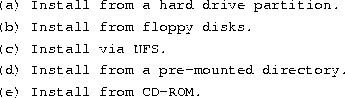
1, 2, 3, 4, 或 5
分区名称或 [p]分区列表
在此分区上,可以在哪个目录中找到 Slackware 源? 在上面的示例中,这将是/stuff/slack。Slackware 源在哪个目录中?
目录名称
您的 Slackware 源分区包含什么类型的文件系统?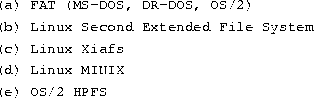
1, 2, 3, 4, 或 5
目录名称
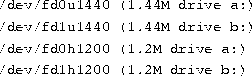
1, 2, 3, 或 4
[y]是或 [n]否
您需要输入您希望分配给这台机器的 IP 地址。 示例:111.112.113.114。您的 IP 地址是什么?
IP 地址
现在我们需要知道您的网络掩码。 通常这将是 255.255.255.0。您的网络掩码是什么?
IP 地址
您有网关吗 (y/n)?
[y]是或 [n]否
您的网关地址是什么?
IP 地址
好的! 我们已经在本地端设置好了,但现在我们需要知道在哪里可以找到要安装的软件包。 首先,我们需要存储 Slackware 源的机器的 IP 地址。 由于您已经在网络上运行,因此如果您愿意,可以使用主机名而不是 IP 地址。 您的 NFS 服务器的 IP 地址是什么?
IP 地址
服务器上必须有一个目录,其中包含每个磁盘的 Slackware 源,这些源位于子目录中。setup需要知道服务器上包含磁盘子目录的目录的名称。 例如,如果在/slackware/a3找到您的 A3 磁盘,则您将响应/slackware。Slackware 源目录是什么?
目录名称
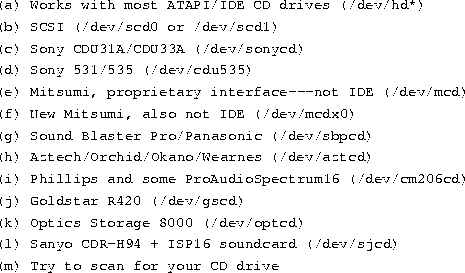
1, 2, 3, 4, 5, 6, 7 8, 9, 10, 11, 12, 或 13
IDE CD-ROM:输入代表您的 IDE CD-ROM 驱动器的设备名称。 这可能是以下之一(按最可能到最不可能的顺序)/dev/hdb /dev/hdc /dev/hdd /dev/hde /dev/hdf /dev/hdg /dev/hdh /dev/hda
设备名称
SCSI CD-ROM:您正在使用哪个 SCSI CD-ROM? 如果您不确定,请选择/dev/scd0.
1. /dev/scd0
2. /dev/scd1
安装方法:使用 Slackware CD,如果您驱动器空间不足,或者只想在不进行完整安装的情况下测试 Linux,则可以从 CD 运行大部分系统。您想要哪种类型的安装(slakware 或 slaktest)?
slakware 或 slaktext
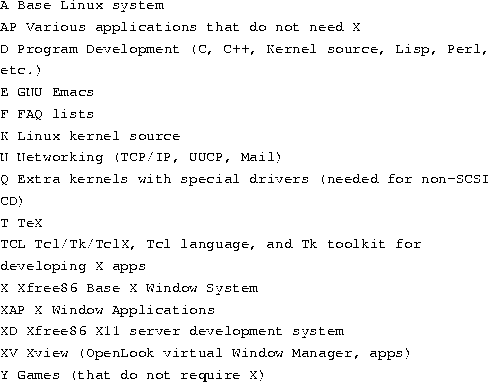
提供的 a ap d e f k n q t tcl x xap xd xv y 和其他磁盘集的任意组合,以空格分隔
[y]是或 [n]否
这些defaults是用户可定义的——您可以通过将您的选择编辑到一个名为TAGFILE的文件中来设置自动添加或跳过任何软件包,该文件将在每个系列的第一张磁盘上找到。 还有一个名为TAGFILE.ORG的原始tagfile副本,以防您想要恢复默认设置。 tagfile包含完全自动化安装所需的所有指令。 您要使用特殊的tagfile扩展名吗? 您可以指定一个扩展名,该扩展名由“.”后跟除tgz之外的任何3个字符的组合组成。 例如,我指定“。pat”,然后在安装过程中发现任何名为“tagfile.pat”的tagfile,都会使用它们而不是默认的“tagfile”文件。 如果安装程序未找到具有自定义扩展名的tagfile,它将使用默认的tagfile。 输入您的自定义tagfile扩展名(包括前导“。”),或者只需按Enter键继续而不使用自定义扩展名。
Tagfile 扩展名 输入
[y]是或 [n]否
[y]是或 [n]否
现在将一张格式化的软盘放入启动驱动器。 这将被制作为您的 Linux 启动盘。在 LILO 被配置为从硬盘启动之前,使用它来启动 Linux。目标磁盘上的任何数据都将被销毁。 插入磁盘并按回车键,或者如果您想跳过此步骤,则按 s。
回车或 [s]跳过
[y]是或 [n]否
这些是标准的串行 I/O 设备,您的调制解调器连接到哪个设备(0、1、2、3)?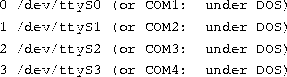
0、1、2 或 3
[y]是或 [n]否
支持以下类型。 您有什么类型的鼠标 (1, 2, 3, 4, 5, 6, 7)?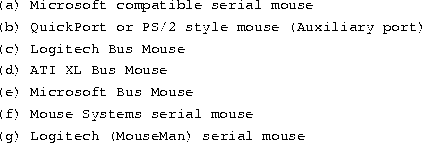
1、2、3、4、5、6 或 7
这些是标准的串行 I/O 设备。 您的鼠标连接到哪个设备(0、1、2、3)?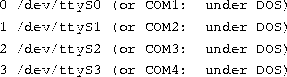
0、1、2 或 3
主机名
现在,我们需要域名。 不要提供前导 ``.'' 输入域名。
域名
如果您只计划通过环回使用 TCP/IP,那么您的 IP 地址将是 127.0.0.1,我们可以跳过以下很多问题。 您是否计划仅使用环回?
[y]是或 [n]否
输入本地机器的 IP 地址。 示例:111.112.113.114。 输入此机器的 IP 地址 (aaa.bbb.ccc.ddd)。
IP 地址
输入您的网关地址,例如 111.112.113.1。 如果您没有网关,您可以编辑/etc/rc.d/rc.inet1稍后,或者您可以输入您自己的 IP 地址。 输入网关地址 (aaa.bbb.ccc.ddd)。
IP 地址
输入您的网络掩码。 这通常看起来像这样:255.255.255.0。 输入网络掩码 (aaa.bbb.ccc.ddd)。
IP 地址
您要访问名称服务器吗?
[y]是或 [n]否
请给出要使用的名称服务器的 IP 地址。 您可以通过编辑添加更多域名服务器/etc/resolv.conf。 您的域名服务器 (aaa.bbb.ccc.ddd)?
IP 地址
您现在可以通过按 Ctrl-Alt-Delete 重新启动您的计算机。 如果您安装了 LILO,请在重新启动之前从计算机中取出启动盘。 不要忘记创建您的/etc/fstab如果没有(请参阅页面  )!
)!
如果您按照前面几节中的建议花时间进行规划和准备,那么实际安装就像小菜一碟。 不需要太多文字来解释将 Slackware 加载到您的计算机上的实际过程。 按照步骤构建启动和根盘,然后回答菜单驱动的 Slackware 安装程序提出的一长串问题。 如果您已完成 Slackware 安装工作表,那么您将熟悉这些问题,并且一切都会顺利进行。
安装 Slackware Linux 时,您必须创建一个启动盘,其中包含专门准备用于识别您的系统硬件的 Linux 内核。 例如,要从 IDE CD-ROM 驱动器将 Slackware 安装到 SCSI 硬盘驱动器上,您放入启动盘上的内核将需要具有 SCSI 卡和 IDE CD-ROM 驱动器的驱动程序。
内核存储为压缩的二进制镜像文件,您可以从几乎任何操作系统访问这些文件以创建 Slackware 启动盘。 在 Slackware FTP 站点、CD-ROM 或 NFS 挂载上,您会找到一个名为bootdsks.144的子目录,其中包含用于在 1.44MB 高密度 3.5 英寸软盘上创建启动盘的 1.44 MB 内核镜像。 如果您使用的是 5.25 英寸软盘驱动器,请在名为bootdsks.12的目录中查找适合较小磁盘格式的内核镜像。
页面  上的表格提供了一个快速参考,其中包含我们在出版时可用的内核镜像。 有关最新启动盘镜像的信息可从此 URL 获取
上的表格提供了一个快速参考,其中包含我们在出版时可用的内核镜像。 有关最新启动盘镜像的信息可从此 URL 获取
![]()
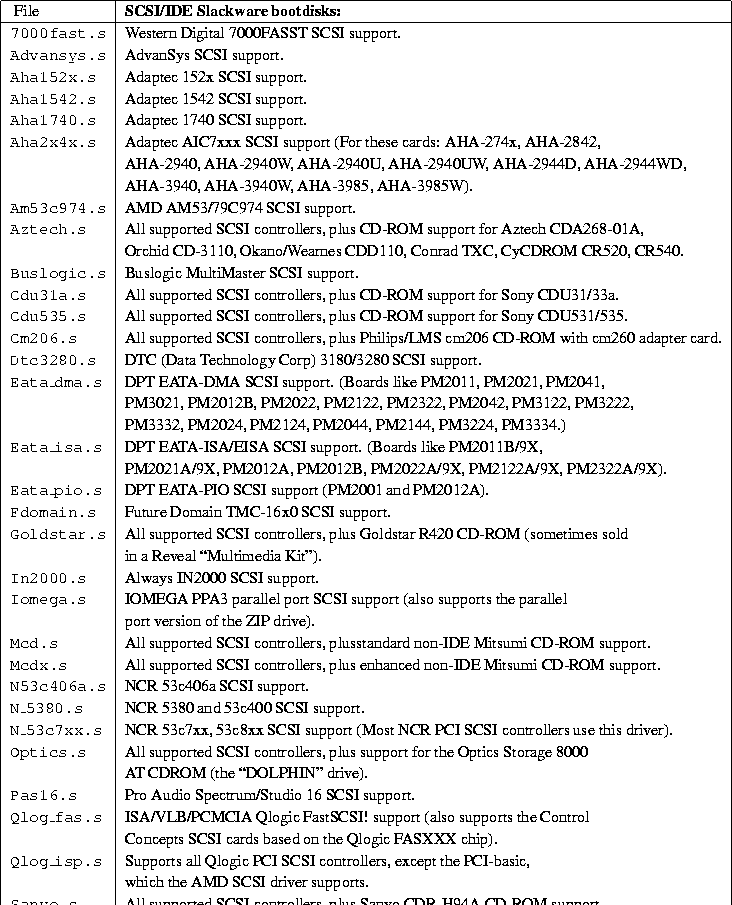
表 2.7:Slackware SCSI/IDE 启动盘镜像。
这是最大的虎头蛇尾。 经过所有这些规划、准备和分区之后,您正处于冲刺阶段。 确保启动软盘位于软盘驱动器中,然后重新启动计算机。 现在是去喝杯咖啡(或者任何您喜欢用来陪伴您的东西)的好时机,然后回到机器旁,准备扮演一个按按钮的无人机角色,回答一个小时左右的是否问题。
以 root 身份登录(无需密码)并输入setup或setup.tty.
Slackware 带有两个版本的优秀setup程序。 一个是基于对话框、菜单驱动的彩色版本。 另一个,setup.tty,是一个纯文本版本,您可能更喜欢它,因为详细的诊断和错误消息会留在屏幕上,而不会被下一个对话框覆盖。 如果您尝试在粗略的硬件上安装 Slackware,我强烈建议使用不太鲜艳的setup.tty例程。 如果您对 UNIX 不太了解,并且会觉得相同过程的具有吸引力的“干净”界面更舒适,那么请务必选择漂亮的设置。
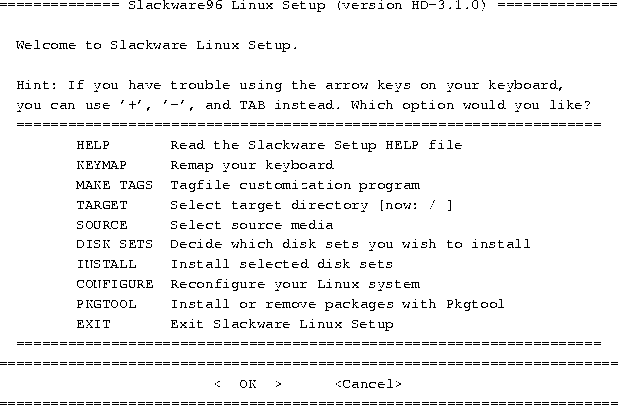
从这里开始将 Slackware 传输到您的系统应该只涉及从菜单中选择您想要的内容。 通过提前填写工作表的第 3 节,您应该能够按顺序快速完成每个菜单,直到您到达 INSTALL 选项,此时事情可能会变慢:建议您选择 PROMPT 功能并阅读有关每个软件包的信息,决定是否要将其添加到您的 Slackware 系统中。 常规设置的最后一部分是设置菜单上的 CONFIGURE 部分,您必须回答的问题与工作表第 3 节的后半部分非常相似。
绝对不是! 在这一点上,要么您遇到一些令人恼火的障碍,阻止设置完成,要么更有可能,您正在看root提示符
![]()
并想知道“接下来做什么?”
好吧,如果您受到问题的困扰,您将需要直接进入下一节关于故障排除的内容。 如果一切似乎都井然有序,您仍然需要注意一些细节。 这有点像购买一辆新车——在您选择并支付了汽车费用后,您仍然需要一些东西才能自信地驾驶它——保险、方向盘锁,以及可能使驾驶体验更接近 Fahrvergnügen 而不是 FAQ 的一些奢侈品!
并非每个 Slackware 安装都是按系统管理员的预期出生的。 我熬过几个通宵,一个晚上在下班后坐下来升级一个 Slackware 盒子,但在黎明时分仍然在努力让该死的系统恢复在线,然后人们开始抱怨他们丢失的邮件和新闻。 本节将介绍一些常见的 Slackware 设置问题、解决方案以及在哪里寻找更多帮助。
Slackware 之父 Patrick Volkerding 通过倾听、回答和预测重复查询来处理新用户的许多问题。 为了在新的 Slackware 用户第 5,000 次问同样的问题之前抓住他们,Patrick 友好地创建了文档并将其包含在 Slackware 发行版中。 您可能会发现以下三个文件对于回答您的初始问题非常有帮助FAQ.TXT, INSTALL.TXT,和BOOTING.TXT.
通常,访问查找 Linux 文档的最简单方法是 Linux 文档项目主页。 有关 LDP 主页的描述,请参见第  页。
页。
目前,您在 Internet 上找到的 Slackware 特定帮助往往是高度定制的 - 比如如何在特定大学的计算机上 NFS 挂载发行版,或者如何使用 Slackware 将您的宿舍房间连接到特定的住宅 WAN 中。
“comp.os.linux.*Usenet 的层次结构是一个 Linux 信息的宝库,不一定是 Slackware 特定的。 目前,11 个独立的 Linux 论坛处理此层次结构中的大量讨论,该层次结构在第  页进行了描述。
页进行了描述。
目前,没有专门讨论 Slackware 的电子邮件讨论。 您可以通过电子邮件参与一些出色的 Linux 相关讨论,请尝试http://www.linux.org,并在 Usenet 新闻组中询问一些好的订阅列表。
有一个通用的 Linux 邮件列表服务器,majordomo@vger.rutgers.edu。 有关如何通过此服务器订阅邮件列表的说明,请参见第  页。
页。
可以从一些 CD-ROM 供应商以及通过 Linux 商业和顾问 HOWTO 文档联系到的一长串 Linux 顾问处获得 Linux 的商业支持
![]()
别以为万事大吉了,特别是如果你的 Slackware 机器是共享电脑或处于网络环境中。要让一台电脑适合社区和网络使用,比简单地运行安装程序然后置之不理要复杂得多。我们将为你提供一些关于保护和共享你的新 Slackware 系统的提示。
我知道你刚刚经历了一个可能漫长而令人困惑的安装过程。但在你搬进你刚刚建造的房子之前,考虑拆掉它并重新开始。弗里德里希·尼采有一句名言:
一个人只有在建完房子后,才能学会建造房子的必要知识。
如果在安装系统的过程中,你有一些关于如何以不同方式完成它的想法,现在是时候了。如果你的 Slackware Linux 机器将是一台多用户机器或一台网络服务器,那么可能再也不会有如此方便的机会以根本方式重新安装或重新配置系统了。
开箱即用,Slackware 是一个不安全的系统。虽然 Patrick Volkerding 尽了最大努力来创建一个安全的分发版,但一些不可避免的漏洞会被发现,并且在系统管理(和黑客)社区中提供补丁或解决方法。如果你从网络源(如 NFS 挂载的驱动器)安装了 Slackware,你应该在成功安装后暂时断开你的电脑与 LAN 的连接,以便修补一些漏洞。
默认情况下,新的 Slackware 机器不会要求 root 用户输入密码。当你确信你的新 Slackware 系统稳定后(几个小时后,而不是几天或几周),添加一个密码来保护 root 帐户。以 root 身份登录并键入
![]()
在大型共享系统中,超级用户root帐户不被任何个人用作工作login帐户。如果你对系统管理感兴趣,或者正在运行一台联网的机器,这是一个值得遵循的好先例。使用/sbin/adduser程序并为自己创建一个login帐户,而不是直接使用root登录。当我看到学生和爱好者自豪地在 Usenet 上发布消息时,我总是会心一笑,例如root@mymachine.mydomain。谦虚和安全:为你的日常工作创建另一个login帐户,并使用su(而不是login) 来少量进入root帐户。
阅读第 4 章,了解你应该如何处理root帐户(或者不应该)。
不仅不常以 root 用户工作,而且不认为通过网络以 root 身份 login 是安全的。管理用户通常以他们常用的用户名连接到 UNIX 电脑,login然后根据需要susuroot到 root。为了防止黑客、骇客和无知的用户直接以root身份登录,请编辑文件/etc/securetty并注释掉(在前面添加一个井号 (#) 符号)除本地终端之外的所有终端
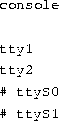
进行此修复后,尝试通过网络以root身份登录的用户将被拒绝
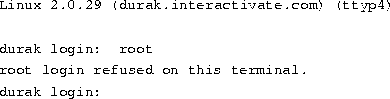
Slackware 在安装时存在一些非常实际的安全问题。与其掌握 UNIX 安全知识并自己找出这些漏洞,不如通过访问为此目的而维护的网络资源(称为Slackware SimpleFixes)来快速启动漏洞修复过程。
![]()
上检查补丁
![]()
你可能想订阅一个或多个电子邮件列表,这些列表会提醒用户注意 Linux 管理中的问题,例如
![]()
喜欢现在的运行状态吗?备份一下,以备不时之需。Amanda(高级马里兰自动网络磁盘归档器)是 Linux 安装的几种备份选项之一。你可以从以下位置了解更多关于 Amanda 的信息:
![]()
关于 S.u.S.E. Linux 的这一部分由 Larry Ayers 撰写。
SuSE 发行版几年前开始作为 Slackware 的改编版。Slackware 的 Patrick Volkerding 最初帮助了 SuSE 开发人员,但不久之后,该发行版开始呈现自己的身份。一些旨在帮助首次使用用户的新功能增加了安装不需要立即重做的可能性。鉴于自由软件世界中普遍存在的交叉传播,如果我知道其中一些功能已出现在较新的 Slackware 版本中,我不会感到惊讶。
当从单个安装磁盘启动机器时,你实际上是启动了一个专为此目的而设计的微型 Linux 系统。会出现一个彩色屏幕,准备好提出一系列问题,如果运气好的话,这些问题将引导你完成整个过程。YAST(Yet Another Set-up Tool,又一个设置工具)显示了它的 Slackware 血统,因为它使用了dialog程序。此工具使 shell 脚本能够呈现对话框、单选按钮和复选列表,使用户能够做出选择并指导安装过程。
虽然没有哪个发行版可以保证无痛安装,但 S.u.S.E. GmbH 的开发人员已经设法预测了新 Linux 用户可能遇到的一些问题。一个更令人沮丧的问题是发现你的 CD-ROM 驱动器无法识别。将启动所需的软件包复制到硬盘驱动器并从那里安装是一种解决方案,但这很麻烦且耗时。与其提供几个磁盘映像的选择,其中一个可能具有你需要的 CD-ROM 驱动器支持,不如将单个 S.u.S.E. 启动盘包含一个小的基本内核,其中所有驱动程序都以模块的形式提供(如果需要)。内核守护程序是一个后台进程,它确保如果需要模块化功能,将加载相关模块。这有助于消除一个障碍。另一个常见的陷阱是低估了你需要的磁盘空间。这会导致安装由于空间不足而中止。当发生这种情况时,关键的最后步骤(如 LILO 安装)尚未完成,通常需要重新开始。基于脚本的安装本质上必然是顺序的;你可能知道跳过一个步骤不会有任何影响,但很难预测 shell 脚本中的每一种可能性,如果出现问题,脚本通常会中止。
在 S.u.S.E. 安装期间,YAST 屏幕上会显示剩余分区空间的运行总计;在选择软件包时,你可以尝试各种组合,同时牢记你希望保留多少可用磁盘空间。分区和格式化磁盘,以及创建和激活交换分区,这些过程与其他发行版没有什么不同。它们都使用相同的底层工具;该过程已经变得或多或少地标准化了。
依赖关系的使用已在 Linux 发行版中迅速传播。依赖关系包含在软件包中,其中包含运行该软件包所需的其他软件包的信息。不幸的是,没有出现通用的依赖关系格式。每个发行版都使用不同的格式。Redhat 的 RPM 格式在多个发行版中使用,功能强大且有效,但它有一些缺点。它在全 RPM 系统上效果最好,因为 RPM 程序进行的依赖关系检查仅了解 RPM 软件包。S.u.S.E. 5.1 使用 srpm 格式。只有从 YAST 程序中安装软件包时才会检查依赖关系,从而允许(熟练的用户)在另一个位置解压缩软件包,然后在最终安装之前检查文件和配置。依赖关系在初始设置期间以及在熟悉新安装时最有用。一旦你使用了该系统一段时间,你就会对可用的库和程序有所了解。大多数 Linux 软件包还包含有关系统上需要存在哪些内容才能使该软件包运行的信息。明智的做法是通读整个rc.config文件,然后再运行SuSEconfig并提交你可能已进行的任何更改。你可能更喜欢自己处理脚本将采取的一些默认操作,但可以通过编辑文件轻松禁用它们。
熟悉 Slackware 初始化文件布局的用户需要进行一些调整;通常在/etc/rc.d中找到的文件改为位于/sbin/init.d.
YAST 也旨在在安装后用于日常系统维护。Linux 启动和运行所需的资源文件的多样性可能会让初学者感到困惑。YAST 为这些文件提供了一个菜单驱动的界面,包括包含用于软件开发和编程的软件包。 与优先级不同,部分有很多,并且将来可能会添加更多,因此我们不会在本指南中单独描述它们。配置文件、cron(调度) 文件、初始化脚本和各种网络文件。在 YAST 会话中所做的更改会写入/etc目录中的单个文件中,rc.config也可以直接编辑。然后,这些更改由一个名为SuSEconfig的脚本写入到各种“真实”配置文件中。此脚本在 YAST 会话结束时由 YAST 自动运行;如果/etc/rc.config被直接编辑,则必须手动启动SuSEconfig。这听起来像是一个复杂的过程,但它比查找单个文件、学习编辑它们所需的正确语法并使它们按照你想要的方式运行要容易得多。
在你安装并运行 S.u.S.E. Linux 之后,最好安装内核源代码(可在 CD-ROM 上获得,它是一个可选软件包,可以在初始设置期间安装)。S.u.S.E. 安装了一个通用内核,你可能只需要一些随附的模块。这是一个熟悉源代码编译机制的绝佳机会,你最终将获得一个更小的自定义内核,其中仅包含你所需的功能。必须安装gcc编译器和随附的工具才能编译内核;即使你不是程序员,这些工具也是 Linux 系统上的近乎必需品。YAST 依赖关系检查将有助于确保安装所有必需的编译工具。
内核编译对于初学者来说似乎令人生畏,但它是一个相当直观的过程。有三个接口可用于初始配置步骤。第一个(也是最古老的)是通过命令make config调用的控制台模式脚本。此脚本会提出一系列问题,并使用结果编写一个文件,该文件指导编译器进行工作。你需要了解一些关于你的硬件的基本事实,例如你拥有的硬盘类型和 CD-ROM 驱动器类型。如果你想要声音支持,你需要知道你的声卡使用的 IRQ,以及可以从声卡手册或 MS-DOS 的msd实用程序的输出中收集的其他一些参数。
另外两个接口是menuconfig和xconfig第一个使用上面提到的dialog程序的修改版本,该程序在虚拟控制台或xterm上运行,并且类似于 YAST 设置工具。xconfig是一个基于 Tk 的版本,旨在在 X 窗口中运行。所有三个都完成相同的任务。后两个让你无需输入太多内容即可做出选择。内核源代码有很好的文档。顶级目录中的README文件包含足够的信息,几乎可以保证构建成功。
成功配置 X Window System(特别是 S.u.S.E. 和大多数其他发行版中包含的 XFree86)可能是一个障碍。由于显示器和显卡种类繁多,因此必须单独配置 X 的每个安装。随着 XFree86 3.2 的发布,困难有所缓解,XFree86 3.2 包含在最新的 S.u.S.E. 版本中。现在可以使用基于dialog的配置工具来代替之前的xf86config两者都基于类似于配置 Linux 内核的 shell 脚本。尽管如此,您仍然需要知道您的显示器的水平和垂直刷新率,以及您的显卡上安装的芯片组。一开始把目标设低一点是有帮助的,也就是说,先让 X 在低分辨率下运行,然后再尝试充分利用您的显卡功能。
S.u.S.E. 的开发者们在配置各种窗口管理器方面下了一番功夫,例如,fvwm95。第一次启动 X 时,您选择安装的许多应用程序将可以从鼠标激活的根窗口菜单中使用。菜单上的另一个条目允许您更改窗口背景。
S.u.S.E. 发行版提供了许多精心设计的图标。这给了新用户一些喘息的机会。在最终让 Linux 和 X 运行起来之后,只需学习系统就有很多事情要做,而无需被迫自定义环境,以使其在视觉上可以容忍!
即使您完成了最新发行版的安装,它也会开始逐渐变得过时。这是一个缓慢的过程,但最终您会觉得需要升级系统的某些部分。使用 S.u.S.E. 5.1,YaST 现在可以通过 ftp 进行更新。
关闭系统最简单的方法是使用 shutdown 命令。例如,要立即关闭并重启系统,请以 root 身份使用以下命令: ![]()
这会干净地重启您的系统。 关于shutdown描述了可用的其他命令行参数。 使用命令man shutdown查看手册页面shutdown.
请注意,许多 Linux 发行版不提供shutdown安装介质上的命令。这意味着在安装后第一次重启系统时,您可能需要使用 Ctrl-Alt-Del 组合键。
在您有机会探索和使用该系统之后,您应该进行几项配置任务。 首先是为您自己创建一个用户帐户(以及,可选地,任何其他可能访问该系统的用户)。 创建用户帐户在第4章中描述。 通常,您所要做的就是login中缩写为root,然后运行adduser(有时是useradd)程序。 这将引导您完成几个提示,以创建新的用户帐户。
如果您为 Linux 创建了多个文件系统,或者您正在使用交换分区,则可能需要编辑文件/etc/fstab为了使这些文件系统在重启后自动可用。 如果您正在使用单独的文件系统/usr,并且没有应该在/usr似乎没有出现,您可能只需要挂载该文件系统。 有关描述,请参见第 页/etc/fstab文件来更改它们。
页/etc/fstab文件来更改它们。
几乎每个人在第一次尝试安装 Linux 时都会遇到某种障碍或问题。 大多数时候,问题是由简单的误解引起的。 但是,有时它可能更严重,例如开发人员的疏忽或错误。
如果您的安装似乎成功,但您收到了意外的错误消息,这里也会对这些错误消息进行描述。
首次尝试启动安装介质时,您可能会遇到许多问题。 这些问题在下面列出。 请注意,以下问题不与启动新安装的 Linux 系统有关。 有关这些陷阱的信息,请参见第 页。
页。
这种问题最常见的原因是引导软盘已损坏。 软盘是物理损坏的,在这种情况下,您应该使用全新的软盘重新创建磁盘,或者软盘上的数据是错误的,在这种情况下,您应该验证您是否正确下载并将数据传输到软盘。 在许多情况下,只需重新创建引导软盘即可解决您的问题。 重新检查您的步骤并重试。
如果您从邮件订单供应商或其他分销商处收到了引导软盘,而不是自己下载并创建的,请联系分销商并要求提供新的引导软盘——但前提是在验证这确实是问题所在之后。
安装介质启动后,您将看到来自内核本身的一些消息,指示检测和配置了哪些设备。 之后,通常会向您显示一个登录提示,允许您继续安装(某些发行版会将您直接放入某种安装程序中)。 在这些步骤中的几个步骤中,系统可能会出现挂起。 请耐心等待:从软盘加载软件相对较慢。 在许多情况下,系统根本没有挂起,只是花费了很长时间。 验证是否至少在几分钟内没有驱动器或系统活动,然后再假设系统已挂起。
以上任何一项都可能是您问题的根源。 但是,系统实际上可能会在启动时挂起,这可能是由多种原因引起的。 首先,您可能没有足够的可用 RAM 来启动安装介质。(请参阅以下项目,了解有关禁用 ramdisk 以释放内存的信息。)
许多系统挂起的原因是硬件不兼容。 上一章概述了 Linux 下支持的硬件。 即使您的硬件受到支持,您也可能会遇到不兼容的硬件配置问题,从而导致系统挂起。 有关硬件不兼容的讨论,请参见下面的第 页。
页。
此项目涉及您可用的 RAM 量。 在具有 4 兆字节或更少 RAM 的系统上,您可能会在启动安装介质或安装软件本身时遇到麻烦。 这是因为许多发行版使用 RAM 磁盘(直接加载到 RAM 中的文件系统)来在使用安装介质时进行操作。 例如,安装引导软盘的整个映像可能会加载到 RAM 磁盘中,这可能需要超过 1 兆字节的 RAM。
尝试启动或安装软件时,您可能看不到“内存不足”错误; 相反,系统可能会意外挂起或无法启动。 如果您的系统挂起,并且上一节中的任何解释似乎都不是原因,请尝试禁用 ramdisk。 有关详细信息,请参阅您的发行版文档。
请记住,Linux 本身至少需要 2 兆字节的 RAM 才能运行; 大多数现代 Linux 发行版都需要 4 兆字节或更多。
这表明您的安装启动介质已损坏。 如果您尝试从安装介质启动(并且您确定自己正在正确地执行所有操作),则不应看到任何此类错误。 联系您的 Linux 软件的分销商,并找出有关问题的信息,并在必要时或许获得启动介质的另一份副本。 如果您自己下载了启动磁盘,请尝试重新创建它,看看这是否能解决问题。
此错误消息表示找不到根文件系统(位于启动介质本身上)。 这意味着您的启动介质以某种方式损坏,或者您没有正确启动系统。
例如,许多 CD-ROM 发行版要求您在启动时将 CD-ROM 放在驱动器中。 确保 CD-ROM 驱动器已开启并检查是否有任何活动。 系统也可能在启动时找不到您的 CD-ROM 驱动器; 有关更多信息,请参见第 页。
页。
尝试安装或使用 Linux 时最常见的问题是与硬件不兼容。 即使您的所有硬件都受 Linux 支持,配置错误或硬件冲突有时也会导致奇怪的结果——您的设备可能在启动时未被检测到,或者系统可能挂起。
如果您怀疑这些硬件问题可能是您麻烦的根源,那么隔离这些硬件问题非常重要。
如果您遇到您认为是与硬件相关的问题,那么您应该做的第一件事是尝试隔离问题。 这意味着消除所有可能的变量,并且(通常)将系统一块一块地拆开,直到隔离出有问题的硬件。
这并不像听起来那么可怕。 基本上,你应该从系统中移除所有非必要的硬件,然后确定哪个设备引起了问题——可能需要一次重新插入一个设备。 这意味着你应该移除除软驱和视频控制器以及键盘之外的所有硬件。 即使看起来无害的设备(如鼠标控制器)也可能会严重影响你的心情,除非你认为它们是非必要的。
例如,假设系统在启动时在以太网卡检测序列中挂起。 你可能会假设机器中的以太网卡存在冲突或问题。 快速简便的方法是拔掉以太网卡,然后再次尝试启动。 如果一切顺利,那么你就知道要么 (a) Linux不支持该以太网卡(参见第  页),要么 (b) 该板存在地址或 IRQ 冲突。
页),要么 (b) 该板存在地址或 IRQ 冲突。
“地址或 IRQ 冲突?” 这到底是什么意思? 你机器中的所有设备都使用一个 IRQ,或中断请求线,来告诉系统它们需要做一些事情。 你可以将 IRQ 视为一根绳子,设备需要系统处理一些待处理的请求时,就会拉动这根绳子。 如果多个设备拉动同一根绳子,则内核将无法确定需要服务哪个设备。 立即陷入混乱。
因此,请确保所有已安装的设备都使用唯一的 IRQ 线。 通常,可以通过卡上的跳线设置设备的 IRQ; 有关详细信息,请参阅特定设备的文档。 有些设备根本不需要使用 IRQ,但建议尽可能将其配置为使用一个。(Seagate ST01 和 ST02 SCSI 控制器就是很好的例子)。
在某些情况下,安装介质上提供的内核配置为将某些 IRQ 用于某些设备。 例如,在某些 Linux 发行版中,内核预先配置为将 IRQ 5 用于 TMC-950 SCSI 控制器、Mitsumi CD-ROM 控制器和总线鼠标驱动程序。 如果你想使用这些设备中的两个或更多,你需要先安装 Linux,仅启用这些设备中的一个,然后重新编译内核以更改其中一个设备的默认 IRQ。(有关重新编译内核的信息,请参阅第 4章。)
硬件冲突可能出现的另一个领域是 DMA(直接内存访问)通道、I/O 地址和共享内存地址。 所有这些术语描述了系统与硬件设备接口的机制。 例如,一些以太网卡使用共享内存地址以及 IRQ 来与系统接口。 如果这些地址中的任何一个与其他设备冲突,则系统可能会出现异常行为。 你应该能够使用跳线设置更改各个设备的 DMA 通道、I/O 或共享内存地址。(不幸的是,某些设备不允许你更改这些设置。)
各种硬件设备的文档应指定设备使用的 IRQ、DMA 通道、I/O 地址或共享内存地址,以及如何配置它们。 同样,解决这些问题的简单方法是暂时禁用冲突的设备,直到你有时间确定问题的原因。
下表列出了大多数系统上各种“标准”设备使用的 IRQ 和 DMA 通道。 几乎所有系统都有其中一些设备,因此你应该避免将其他设备的 IRQ 或 DMA 设置为与这些值冲突。
Linux 启动时,你应该在屏幕上看到一系列消息,例如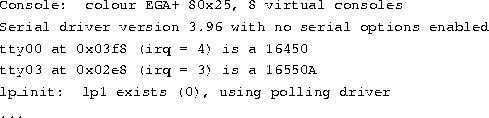
在这里,内核正在检测系统上存在的各种硬件设备。 在某个时候,你应该看到以下行![]()
后面跟随着已识别的分区列表,例如
如果由于某种原因,你的驱动器或分区未被识别,那么你将无法以任何方式访问它们。
有几种情况可能导致这种情况发生
请参阅你的硬盘驱动器和/或控制器的文档。 特别是,许多硬盘驱动器需要设置跳线才能用作从盘(主 IDE 总线或辅助 IDE 总线上的第二个设备)。 这种条件的严格测试方法是启动 MS-DOS 或其他已知可与你的驱动器和控制器一起使用的操作系统。 如果你可以从另一个操作系统访问驱动器和控制器,则说明你的硬件配置没有问题。
 页开始。
页开始。大多数发行版都提供了一个启动选项来指定驱动器几何结构。 通常,在启动安装介质时,你可以在 LILO 启动提示符下使用如下命令指定驱动器几何结构![]()
其中 cylinders、heads 和 sectors 对应于硬盘驱动器的每个磁道的柱面数、磁头数和扇区数。
安装 Linux 后,你将能够安装 LILO,从而允许你从硬盘驱动器启动。 那时,你可以将驱动器几何结构指定给 LILO,从而无需每次启动时都输入驱动器几何结构。 有关 LILO 的更多信息,请参阅第 4章。
这里介绍了一些 SCSI 控制器和设备的常见问题,例如 CD-ROM、硬盘驱动器和磁带驱动器。 如果你在让 Linux 识别你的驱动器或控制器时遇到问题,请继续阅读。
Linux SCSI HOWTO(请参阅附录 A)除了此处列出的内容外,还包含有关 SCSI 设备的许多有用信息。 有时,SCSI 的配置尤其棘手。
如果你的 SCSI 控制器未被识别,你可能需要在启动时强制进行硬件检测。 对于无 BIOS 的 SCSI 控制器来说,这一点尤其重要。 大多数发行版允许你在启动安装介质时指定控制器 IRQ 和共享内存地址。 例如,如果你使用的是 TMC-8xx 控制器,你可能能够输入![]()
在 LILO 启动提示符下,其中interrupt是控制器的 IRQ,memory-address是共享内存地址。 这是否可能取决于 Linux 的发行版; 有关详细信息,请查阅你的文档。
如果幸运的话,实际安装 Linux 软件应该不会有太多麻烦。 你可能遇到的唯一问题与损坏的安装介质或 Linux 文件系统上的空间不足有关。 以下是这些常见问题的列表。
如果你使用 CD-ROM,请务必检查光盘是否有划痕、灰尘或可能导致介质错误的任何其他问题。
问题的原因可能是媒体格式不正确。许多 Linux 发行版要求软盘格式化为高密度 MS-DOS 格式。(引导软盘是例外;在大多数情况下,它不是 MS-DOS 格式。)如果所有方法都失败,要么获取一套新的软盘,要么如果您是自己下载的软件,则重新创建软盘(使用新的磁盘)。
解决方案通常是重新创建您的文件系统 (使用mke2fs),这将删除部分安装的软件。您可以尝试重新安装软件,这次选择安装较少数量的软件。在其他情况下,您可能需要完全从头开始,并重新考虑您的分区和文件系统大小。
 页),或者可能是几何参数指定不正确的情况。如果您在启动时使用
页),或者可能是几何参数指定不正确的情况。如果您在启动时使用
如果您在安装 Linux 时遇到其他奇怪的错误(尤其是在您自己下载软件的情况下),请确保您在下载时实际获得了所有必要的文件。例如,有些人使用 FTP 命令![]()
在通过 FTP 下载 Linux 软件时。这将仅下载那些文件名中包含 ``.'' 的文件;如果存在任何不包含 ``.'' 的文件,您将错过它们。在这种情况下,要使用的正确命令是![]()
最好的建议是,当出现问题时,重新检查您的步骤。您可能认为自己已经正确地完成了所有操作,但实际上您在某个地方忘记了一个小但重要的步骤。在许多情况下,重新下载和重新安装软件可以解决问题。不要再白费力气了!
此外,如果 Linux 在安装过程中意外挂起,则可能存在某种硬件问题。请参阅第 页以获取提示。
页以获取提示。
您花了一整个下午的时间来安装 Linux。为了给它腾出空间,您擦除了您的 MS-DOS 和 OS/2 分区,并含泪删除了您的 SimCity 和 Wing Commander 副本。您重新启动系统,但什么也没有发生。或者,更糟糕的是,发生了一些事情,但它不是应该发生的事情。你该怎么办?
在第 页中,我们介绍了启动 Linux 安装媒体时可能发生的一些最常见问题——其中许多问题可能适用于此处。此外,您可能成为以下疾病的受害者。
页中,我们介绍了启动 Linux 安装媒体时可能发生的一些最常见问题——其中许多问题可能适用于此处。此外,您可能成为以下疾病的受害者。
如果您使用软盘启动 Linux,您可能需要在启动时指定您的 Linux 根分区的位置。如果您使用的是原始安装软盘本身,而不是在安装过程中创建的自定义引导软盘,则尤其如此。
在启动软盘时,按住 Shift 或 Ctrl 键。这应该会显示一个引导菜单。按 Tab 键查看可用选项列表。例如,许多发行版允许您键入![]()
在引导菜单中,其中 partition 是 Linux 根分区的名称,例如/dev/hda2。有关详细信息,请查阅您的发行版文档。
如果您选择安装 LILO 而不是创建引导软盘,您应该能够从硬盘驱动器启动 Linux。但是,许多发行版使用的自动 LILO 安装过程并不总是完美的。它可能会对您的分区布局做出不正确的假设,并且您需要重新安装 LILO 才能使一切正确。LILO 安装在第4章中介绍。
另一个要尝试的命令(适用于 MS-DOS 5.0 及更高版本)是![]()
此命令尝试通过覆盖 LILO 来重建用于启动 MS-DOS 的硬盘驱动器主引导记录。如果您的硬盘驱动器上不再有 MS-DOS,您需要从软盘启动 Linux 并尝试稍后安装 LILO。
删除并重新创建有问题的分区。
另一方面,如果您确实安装了 LILO,并且另一个操作系统启动而不是 Linux,那么您已将 LILO 配置为默认启动该另一个操作系统。在系统启动时,按住 Shift 或 Ctrl 键,然后在引导提示符下按 Tab 键。这应该会显示一个可能启动的操作系统列表;选择适当的选项(通常为 ``linux'')以启动 Linux。
如果您希望选择 Linux 作为默认操作系统,则必须重新安装 LILO。请参阅第4章。
您也可能尝试安装 LILO,但安装过程在某种程度上失败了。请参阅上一项。
启动 Linux 后,您应该看到一个login提示符,例如![]()
此时,发行版的文档或系统本身会告诉您该怎么做。对于许多发行版,您只需以root身份登录,无需密码。其他可能尝试的用户名是guest或test.
大多数新安装的 Linux 系统不应要求初始登录密码。但是,如果要求您输入密码,则可能存在问题。首先,尝试使用与用户名等效的密码;也就是说,如果您以root身份登录,请使用``root'' 作为密码。
如果您根本无法登录,则可能存在问题。首先,查阅您的发行版文档;要使用的用户名和密码可能隐藏在某个地方。用户名和密码可能在安装过程中已提供给您,或者可能打印在login横幅上。
一个原因可能是安装 Linuxlogin程序和初始化文件出现问题。您可能需要重新安装(至少部分)Linux 软件,或启动您的安装媒体并尝试手动解决该问题——有关提示,请参阅第4章。
如果登录成功,您应该看到一个 shell 提示符(例如 ``#”或“$'')并可以愉快地在您的系统中漫游。但是,使用系统时有时会出现一些初始问题。
最常见的初始配置问题是不正确的文件或目录权限。这可能会导致错误消息![]()
登录后才能打印(事实上,任何时候你看到消息 ``permission denied'' 你都可以相当肯定地认为这是文件权限的问题)。
在许多情况下,使用chmod来修复相应文件或目录的权限是一个简单的事情。 例如,一些Linux发行版曾经对根目录(/)使用了(错误的)文件模式 0644。 解决方法是发出命令![]()
中缩写为root。 但是,为了发出此命令,你需要从安装介质启动并手动挂载你的 Linux 根文件系统——对于大多数新手来说这是一项棘手的任务。
在使用系统时,你可能会遇到文件和目录权限不正确,或者软件无法按配置运行的情况。 欢迎来到 Linux 世界! 虽然大多数发行版都相当无故障,但很少有完美的。 我们不想在这里涵盖所有这些问题。 相反,在本书中,我们通过教你如何找到它们并自己修复它们来帮助你解决许多这些配置问题。 在第 1 章中,我们详细讨论了这种理念。 在第 4 章中,我们提供了一些提示来解决许多这些常见的配置问题。